DW-R7711D-JL-I(F) 2008.1.24 7:59 PM ˘ ` A mac001 1200DPI 90LPI Enregistreur de DVD DR-4725B Manuel de l’utilisateur DW-R7711D-JL-I(F) 2008.1.24 7:59 PM ˘ ` i mac001 1200DPI 90LPI Instructions de sécurité INFORMATIONS SUR LE PRODUIT Veuillez conserver la garantie et la facture de l'enregistreur de DVD en lieu sûr. Précautions • Veuillez lire attentivement ce livret. • Assurez-vous que la tension électrique délivrée par le secteur dans votre logement correspond à celle inscrite à l'arrière de l'enregistreur de DVD. • Lisez cette page et le chapitre "Installer votre enregistreur de DVD" pour vous aider à installer et à régler votre appareil correctement. • N'installez pas l'enregistreur de DVD à un endroit chaud ou humide. • N'ouvrez pas l'enregistreur de DVD. Faites appel à un technicien qualifié pour toute réparation. • Ne branchez pas l'enregistreur de DVD sur le secteur si vous venez de le déplacer d'un environnement froid à une pièce chaude. De la condensation pourrait se former dans l'enregistreur de DVD et l'endommager. Attendez environ 2 heures afin que l'appareil atteigne la température de la pièce. • Assurez-vous que l'enregistreur de DVD est placé à au moins 10 cm de tout autre appareil domestique ou obstacle afin d'assurer une ventilation suffisante. • Installez l'appareil à l'abri de tout risque de fuite ou d'éclaboussure et n'y posez en aucun cas un objet rempli de liquide tel qu'un vase. • En cas d'orage ou de risque de foudre, débranchez l'enregistreur de DVD du secteur et de l'antenne. • Installez l'enregistreur de DVD sur une surface plane et stable. • Pour nettoyer l'enregistreur, employez exclusivement un chiffon doux non pelucheux. N'utilisez en aucun cas un produit de nettoyage agressif ou à base d'alcool. Pour votre sécurité • Cet appareil ne contient pas de composants que vous puissiez entretenir ou réparer vous-même. • N'ouvrez pas le boîtier de l'enregistreur de DVD. Faites impérativement appel à un technicien qualifié pour réparer ou entretenir votre enregistreur de DVD. • Cet enregistreur de DVD a été conçu pour fonctionner en permanence. Le fait de l'éteindre (de le faire passer en mode veille) ne le déconnecte pas du secteur. Pour le déconnecter du secteur, vous devez le débrancher. i DW-R7711D-JL-I(F) 2008.1.24 7:59 PM ˘ ` ii mac001 1200DPI 90LPI Précautions Importantes ATTENTION RISQUE DE CHOC ELECTRIQUE. NE PAS OUVRIR ATTENTION: POUR REDUIRE LE RISQUE DE CHOC ELECTRIQUE, EVITEZD’OUVRIR LE BOITIER (OU L’ARRIERE) DE L’APPAREIL. LES COMPOSANTS INTERNES NE PEUVENT PAS ETRE REPARES PAR L’UTILISATEUR. CONFIEZ LES REPARATIONS A UN PERSONNEL QUALIFIE. Le symbole de l’éclair terminé par une flèche, inscrit dans un triangle équilatéral, a pour but d’attirer l’attention de l’utilisateur sur une <tension dangereuse> non isolée à l’intérieur de l’appareil, suffisante pour provoquer un choc électrique chez une personne. Un point d’exclamation dans un triangle équilatéral signale à l’utilisateur l’existence d’instructions importantes d’utilisation et de maintenance dans la documentation fournie avec l’appareil. AVERTISSEMENT POUR LIMITER LES RISQUES D’INCENDIE OU D’ÉLECTROCUTION, N’EXPOSEZ PAS CET ATTENTION APPAREIL À LA PLUIE OU À L’HUMIDITÉ. POUR ÉVITER TOUT RISQUE D’ÉLECTROCUTION, INSÉREZ ENTIÈREMENT LA FICHE PLUS LARGE DE LA PRISE DANS LA PRISE CORRESPONDANTE. INSTRUCTIONS IMPORTANTES CONCERNANT LES PRODUITS UTILISANT UN LASER LASER ce lecteur de disques vidéo numérique utilise un système de laser. Pour une utilisation correcte, lisez attentivement le présent manuel et conservez-le pour le consulter ultérieurement. Toutes les opérations de maintenance de l’appareil doivent être confiées à un technicien de service agréé (cf. procédure de service). Tout réglage de commande et toute procédure non spécifiée peut entraîner une exposition à des rayonnements dangereux. Pour éviter une exposition directe au faisceau du laser, n’ouvrez pas le boîtier de l’appareil. Le rayonnement du laser est visible lorsque l’appareil est ouvert, en cas de défaillance du verrouillage de sécurité. NE REGARDEZ PAS LE FAISCEAU DU LASER. DANGER le rayonnement du laser est visible lorsque l’appareil est ouvert et le verrouillage de sécurité défaillant ou désactivé. Évitez toute exposition directe au faisceau du laser. ATTENTION N’ouvrez pas le panneau supérieur. Les composants internes ne peuvent pas êtres réparés par l’utilisateur. Confiez toute réparation à un personnel qualifié. CLASS 1 LASER PRODUCT LUOKAN 1 LASERLAITE KLASS 1 LASERAPPARAT ATTENTION TOUT CHANGEMENT APPORTE A LA STRUCTURE DE CET APPAREIL QUI N’AURAIT PAS ETE EXPLICITEMENT APPROUVE PAR LA PARTIE RESPONSABLE DE LA CONFORMITE POURRAIT ENTRAINER L’ANNULATION DU DROIT D’UTILISATION DE CET EQUIPEMENT PAR L’UTILISATEUR. • Placez l’unité à au moins 8 cm des autres appareils domestiques ou des cloisons afin de ne pas gêner la ventilation. • Protégez le lecteur des éclaboussures ; ne placez aucun récipient contenant un liquide (vase) sur l’appareil. • Éteindre l’appareil ne suffit pas à le mettre hors tension (mise en veille). Pour le mettre hors tension, débranchez-le. ii DW-R7711D-JL-I(F) 2008.1.24 7:59 PM ˘ ` iii mac001 1200DPI 90LPI Précautions Importantes 1 LISEZ LES INSTRUCTIONS Lisez attentivement toutes les instructions de fonctionnement et de sécurité avant d’utiliser l’appareil. 2 CONSERVEZ LES INSTRUCTIONS Conservez ces instructions de fonctionnement et de sécurité pour vous y référer ultérieurement. 3 TENEZ COMPTE DES AVERTISSEMENTS Tous les avertissements présents sur cet appareil ou dans les instructions de fonctionnement doivent être scrupuleusement respectés. 4 SUIVEZ LES INSTRUCTIONS Respectez scrupuleusement les instructions de fonctionnement et d’utilisation. 5 NETTOYAGE Débranchez l’apperail de la prise secteur avant de la nettoyer. N’utilisez pas de nettoyants liquides ou d’aérosols. Nettoyez à l’aide d’un chiffon humide. 6 FIXATIONS N’utilisez pas de fixations à moins qu’elles ne soient recommandées par le fabricant de l’appareil. Elles pourraient créer des dommages. 7 EAU ET HUMIDITÉ N’utilisez pas cet appareil près de l’eau, par exemple près d’une baignoire, d’un lavabo, d’un évier, d’un bac à laver, dans un sous-sol humide ou près d’une piscine. 8 ACCESSOIRES Ne posez pas l’appareil sur un table à roulettes, un socle, un trépied, un support ou une table instables. L’appareil pourrait en effet tomber et blesser un enfant ou un adulte ou bien être luimême endommagé. Posez-le uniquement sur une table à PORTABLE CART WARNING (symbol provided by RETAC) roulettes, socle, trépied, support ou sur la table recommandés par le fabricant. 8A La tablette à roulette supportant l’appareil doit être déplacée avec précaution. Des arrêts brusques, une force excessive et des surfaces non planes pourraient entraîner la chute de l’appareil et de la table à roulettes. 9 VENTILATION Les fentes et les ouvertures du boîtier assurent la ventilation pour un fonctionnement correct de l’appareil. Il est ainsi protégé contre une surchauffe. Ne couvrez pas et n’obstruez pas ces ouvertures. Ne placez pas l’appareil sur un lit, un canapé, un tapis ou toute autre surface de ce type qui pourrait obstruer les ouvertures de ventilation. Ne le posez jamais près d’un radiateur ou d’un chauffage. Ne l’installez pas non plus sur un meuble sans ouvertures, telle qu’une bibliothèque ou une étagère, sauf si une ventilation correcte est assurée ou si vous avez les instructions du fabricant. 10 SOURCES D’ALIMENTATION Cet appareil doit être utilisé uniquement avec le type de source d’alimentation indiqué sur l’étiquette. Si vous n’êtes pas certain du type de source d’alimentation de votre domicile, consultez votre revendeur de matériel vidéo ou la compagnie d’électricité la plus proche. En ce qui concerne les appareils devant fonctionner sous batteries ou à partir d’autres sources d’énergie, reportez-vous aux instructions de fonctionnement. 11 PROTECTION DU CORDON D’ALIMENTATION Les cordons d’alimentation doivent être placés de manière à ne pas être piétinés ou coincés pas des éléments placés sur ou contre eux. Faites particulièrement attention aux cordons au niveau des prises de courant et à l’endroit d’où ils sortent de l’appareil. 12 ORAGES Pour assurer la protection de l’appareil lors d’orages ou lorsque vous ne l’utilisez pas pendant des périodes prolongées, débranchez-le de la prise murale et déconnectez l’antenne ou le système de câbles. Ainsi, l’appareil ne sera pas endommagé par la foudre et les surtensions temporaires. 13 LECTEUR DE DISQUE Eloignez vos doigts du lecteur lorsqu’il se ferme. Vous éviterez ainsi d’être blessé. 14 SURCHARGE Ne surchargez pas les prises murales avec des rallonges. Cela pourrait engendrer un risque d’incendie ou de choc électrique. 15 INSERTION D’OBJETS ET DE LIQUIDES Ne laisser jamais tomber d’objet dans les ouvertures de cet appareil. Ils pourraient entrer en contact avec des points de tension dangereux ou court-circuiter des composants, risquant iii INFORMATIONS SUR LE PRODUIT Cet appareil a été conçu et fabriqué dans le souci de garantir votre sécurité. Une utilisation inappropriée pourrait entraîner un choc électrique ou un incendie. Les avertissements fournis avec cet appareil ont pour but de vous protéger. Aussi, il est essentiel que vous suiviez les prcédures d’installation, d’utilisation et de maintenance indiquées. Cet appareil est entièrement transistorisé et ne contient aucun composant pouvant être réparé par l’utilisateur. DW-R7711D-JL-I(F) 2008.1.24 7:59 PM ˘ ` iv mac001 1200DPI 90LPI Précautions Importantes d’entraîner un incendie ou un choc électrique. Ne renversez jamais de liquide sur l’appareil. 22 MONTAGE AU MUR OU AU PLAFOND Suivez attentivement les recommandations du fabricant pour monter l’appareil au mur ou au plafond. 16 OBJET LOURD Ne placez pas d’objet lourd sur l’appareil, et ne marchez jamais dessus. L’objet pourrait tomber et blesser une personne ou endommager sérieusement l’appareil. 23 CHALEUR Éloignez l’appareil des sources de chaleur telles que les radiateurs, les fours, les bouches d’air chaud, poêles ou tout autre équipement (tels que les amplificateurs) produisant de la chaleur. 17 DISQUE N’utilisez pas de disque rayé, déformé ou réparé. Un tel disque se casserait facilement et pourrait blesser une personne ou engendrer un dysfonctionnement du produit. 24 Afin d’éviter toute fuite d’électrolyte des piles, 18 MAINTENANCE N’essayez pas de réparer cet appareil vousmême. En ouvrant ou en retirant le boîtier, vous prendriez le risque de vous exposer à une tension dangereuse ou à d’autres dangers. Confiez toute réparation à un personnel qualifié. 19 DOMMAGES NÉCESSITANT UNE RÉPARATION A. B. C. D. E. F. Débranchez l’appareil de la prise murale et confiez-en la réparation à un personnel qualifié dans les cas suivants : Le cordon d’alimentation ou la prise sont endommagés. Des objets sont tombés dans l’appareil ou du liquide a été renversé dessus. L’appareil a été exposé à la pluie ou à l’eau. L’appareil ne fonctionne pas normalement alors que vous suiviez les instructions. Réglez uniquement les commandes qui sont expliquées dans les instructions de fonctionnement. Un mauvais réglage des autres commandes pourrait créer des dommages et nécessiter l’intervention supplémentaire d’un technicien qualifié pour rétablir le fonctionnement normal de l’appareil. L’appareil est tombé ou le boîtier est endommagé. Lorsque l’appareil semble présenter une altération des performances, cela signifie qu’il doit être réparé. 20 PIÈCES DE RECHANGE Lorsque des pièces de rechange sont nécessaires, exigez du technicien de maintenance qu’il vérifie que les pièces utilisées présentent les mêmes caractérisiques que les pièces d’origine. L’utilisation des pièces recommandées par le fabricant de l’appareil permet d’éviter les risques d’incendie, de choc électrique ou autre. 21 VÉRIFICATIONS DE PRECAUTION Si l’appareil est réparé, demandez au technicien de maintenance de procéder aux vérifications de précaution recommandées par le fabricant pour s’assurer qu’il offre des conditions de fonctionnement sécurisées. iv A. B. C. D. E. qui pourrait entraîner des blessures ou l’endommagement de l’appareil ou d’autres objets, veuillez respecter les précautions suivantes : Toutes les piles doivent être installées selon la polarité appropriée. Ne mélangez pas des piles récentes avec des piles anciennes ou usagées. N’utilisez que des piles du même type et de la même marque. Retirez les piles lorsqu’elles ne doivent pas être utilisées pendant une longue période. Lorsque les piles sont déchargées, elles doivent être jetées en toute sécurité et conformément à toutes les réglementations en vigueur. 25 Traitement des appareils électriques et électroniques en fin de vie (applicable dans les pays de l’union européenne et aux autres pays européens disposant de systèmes de collecte sélective ). Ce symbole, apposé sur le produit ou sur son emballage, indique que ce produit ne doit pas être traité avec les dechets ménagers. il doit être remis à un point de collecte approprié pour le recyclage des équipements électriques et électroniques. En s’assurant que ce produit est bien mis au rebus de manière appropriée, vousaiderez à prévenir les conséquenses négatives potentielles pour l’environnement et la santé humaine. le recyclage des matériaux aidera à conserver les ressources naturelles. Pour toute iformation supplémentaire au sujet du recyclage de ce produit, vous pouvez consulter votre municipalité, votre déchetterie ou le magasin où vous avez acheté le produit. 26 Conformité à la règlementation ROHS (Directive 2002/95/EC) Ce produit est conforme aux exigences de la norme RoHS concernant les équipements électriques et électroniques pour les substances suivantes : plomb, cadmium, mercure, chrome+6, polybrominated biphenyl (PBB) et d'éther polybrominate diphenyl (PBDE). DW-R7711D-JL-I(F) 2008.1.24 7:59 PM ˘ ` 1 mac001 1200DPI 90LPI Table des Matières Enregistrement Présentation Générale ________________________2 Identification des Commandes ________________6 Simple Enregistrement ________________________43 Branchements Raccordement de l’Antenne / du Câble _______11 Raccordement d’un Téléviseur ________________12 Raccordement d’un ampli-tuner _______________13 Raccordement d’un Appareil Accessoire ______14 Raccordement d’un Caméscope Numérique __14 Enregistrement de programmes TV 43 Enregistrement immédiat (enregistrement « One Touch ») 44 Contrôle de la durée d’enregistrement 44 Pour mettre l’enregistrement sur pause 44 Programmation d’enregistrements ___________45 Enregistrement à partir d’une entrée externe _48 Configuration Divers Installation Initiale_____________________________15 Configuration _________________________________17 Diagnostic des pannes_________________________50 Spécifications techniques ______________________53 Réglages d’INSTALLATION Réglage des OPTIONS D’ENREGISTREMENT Réglage de la LANGUE ‘Préférence’ / Réglages Vidéo ‘Préférence’ / Réglages audio ‘Préférence’ / Contrôle Parental Réglage auto ‘Système’ / Informations Système ‘Système’ / DivX(R) VOD DRM ‘Système’ / Restauration des Paramètres par Défaut 17 21 22 23 24 25 27 28 28 28 Utilisation des disques ________________________29 Initialisation du disque Utilisation des disques 29 29 Modification du titre __________________________32 Menu Edit (Édition) 32 Lecture Présentation de l’Affichage à l’Ecran __________34 Lecture de DVD ________________________________36 Lecture d’autres types de disques _____________40 1 INFORMATIONS SUR LE PRODUIT Informations sur le produit DW-R7711D-JL-I(F) 2008.1.24 7:59 PM ˘ ` 2 mac001 1200DPI 90LPI Présentation Générale DVD, DVD+R, DVD+RW ? Qu’est-ce qu’un DVD ? Un DVD (Digital Versatile Disc ou Disque Numérique Polyvalent) est un support de stockage alliant la commodité du disque compact à la technologie vidéo numérique de pointe. La vidéo DVD utilise la toute dernière technologie de compression de données MPEG2 permettant de stocker un long métrage entier sur un seul disque 12cm. Quels sont les avantages du DVD sur le VHS au niveau de la résolution ? Les images numériques, extrêmement nettes, ont plus de 500 lignes de résolution à 720 pixels par ligne. Cela est plus deux fois plus élevé que le VHS et dépasse même la qualité des disques laser. La qualité d’image du DVD peut être comparée aux bandes originales numériques produites dans les studios d’enregistrement. Qu’est-ce qu’un DVD+RW ? Une DVD+ReWritable (Réinscriptible) utilise un support « à changement de phase », c’est-à-dire la même technologie que celle utilisée pour les CD réinscriptibles. Un laser haute performance est utilisé pour changer les propriétés réfléchissantes de la couche d’enregistrement ; ce processus peut être répété plus d’un millier de fois. Qu’est-ce qu’un DVD+R ? A la différence d’un disque DVD+RW ré-enregistrable, un DVD+R n’est enregistrable qu’une seule fois. S’il n’est pas finalisé après un enregistrement, de nouveaux enregistrements peuvent être ajoutés. Les anciens enregistrements peuvent être effacés mais ils ne peuvent plus être écrasés. Les enregistrements supprimés (titres) sont marqués « titre supprimé ». Avant de pouvoir lire un DVD+R dans un lecteur DVD, il doit être finalisé dans le enregistreur de DVD. Lorsque ce processus est terminé, aucun autre enregistrement ne pourra être ajouté. Que puis-je faire avec mon enregistreur de DVD ? Votre enregistreur de DVD vous permet de graver et de lire des disques vidéo numériques, en vous offrant une compatibilité « bilatérale » avec le standard vidéo DVD universel. Cela signifie que : • les disques vidéo DVD existants peuvent être lus sur le graveur. • les enregistrements réalisés sur votre enregistreur de DVD peuvent être lus sur d’autres lecteurs de DVD vidéos et lecteurs de DVD-ROM. Support double Disques acceptés Format d'enregistrement Finalisation Après finalisation de la lecture d'un autre DVD Utilisateur Remarque : ±RW / ±R ±Disc + VR -RW, -R, +R Tous les disques peuvent être lus Aucune sélection nécessaire (format d'enregistrement) Un Enregistreur DVD avec prise en charge "support double" permet l'enregistrement au format DVD+RW (+VR) sur support DVD-R, DVD-RW, DVD+R ou DVD+RW. Toutes les fonctions d'édition assurées par le format logique +RW sont également accessibles sur tout type de support. Il est ainsi possible d'utiliser l'un quelconque des formats de support mentionnés ci-dessus pour effectuer des enregistrements sur un seul et même système. Dans la mesure où le format +VR est compatible DVD-Vidéo, tout disque enregistré sur cette plateforme doit pouvoir être lu sur la plupart des lecteurs DVD disponibles sur le marché. 2 DW-R7711D-JL-I(F) 2008.1.24 7:59 PM ˘ ` 3 mac001 1200DPI 90LPI Présentation Générale 2 ALL Si le numéro de zone de votre disque DVD ne correspond pas au numéro de zone du lecteur, le disque ne peut être lu. Quels disques pouvez-vous utiliser ? Les disques suivants peuvent être utilisés dans votre enregistreur de DVD : Lecture et gravure DVD+RW (Digital Versatile Disc + ReWritable ou Disque Numérique Polyvalent + Réinscriptible) DVD-RW (DVD Ré-enregistrable) DVD+R (Digital Versatile Disc + Recordable ou Disque Numérique Polyvalent + Enregistrable) DVD-R (DVD Enregistrable) Lecture seule DVD Vidéo (Digital Versatile Disc / Disque Numérique Polyvalent) VCD (CD Vidéo) CD audio (Disque Compact Numérique Audio) CD-R (CD enregistrable) Audio / CD-RW (CD réinscriptible) Audio Format Vidéo : JPEG Format Audio : CDDA / MP3 Certains CD enregistrables peuvent ne pas être lus par votre lecteur. Termes Liés aux Disques Titre (DVD uniquement) titre du film ou de l’album de musique principal. Chaque titre est assorti d’un numéro de référence permettant de le retrouver plus facilement. Chapitre (DVD uniquement) parties d’un film ou d’une oeuvre musicale plus petites que les titres. Un titre est composé de un ou plusieurs chapitres. Chaque chapitre est assorti d’un numéro permettant de le localiser plus facilement. Selon le type de disque, les chapitres peuvent ne pas être signalés. Piste (CD audio uniquement) partie d’un film ou d’une oeuvre musicale sur un CD audio. Un numéro est assigné à chaque piste, afin de retrouver plus facilement la piste souhaitée. 3 INFORMATIONS SUR LE PRODUIT Code de Zone DW-R7711D-JL-I(F) 2008.1.24 7:59 PM ˘ ` 4 mac001 1200DPI 90LPI Présentation Générale A Propos de la Gravure de DVD Notes sur la Gravure • Les temps d’enregistrement indiqués ne sont pas exacts car le enregistreur de DVD utilise une compression vidéo à débit binaire variable. Cela signifie que le temps exact dépendra du type d’enregistrement que l’on souhaite graver. • Lorsque vous enregistrez une émission de télévision, si la réception est mauvaise ou que l’image présente des interférences, les temps d’enregistrement peuvent être plus courts. • Les disques gravés à des vitesses élevées (au moins 2X) peuvent ne pas être reconnus. • Si vous gravez des images fixes ou un enregistrement sonore uniquement, le temps d’enregistrement peut être plus long. • Le temps d’enregistrement et le temps restant affichés peuvent, lorsqu’ils sont additionnés, ne pas correspondre exactement à la longueur du disque. • Le temps d’enregistrement disponible peut diminuer si vous préparez un disque avec de nombreux montages. • Lorsque vous utilisez un disque DVD+R, vous pouvez continuer à graver jusqu’à ce que le disque soit plein ou jusqu’à ce qu’il soit finalisé. Avant de démarrer un session de gravure, vérifiez le temps d’enregistrement restant sur le disque. Enregistrement de Canaux Audio de Télévision L’enregistreur de DVD peut enregistrer un ou deux canaux audio. Pour les émissions de télévision, cela signifie généralement mono ou stéréo, mais certains programmes sont diffusés en canal audio bilingue. Vous pouvez enregistrer soit BIL I, soit BIL II, soit les deux. Restrictions sur l’Enregistrement Vidéo • Vous ne pouvez pas enregistrer d’oeuvres protégées contre la copie au moyen de ce enregistreur de DVD. Les oeuvres protégées contre la copie comprennent les disques DVD Vidéo et certaines diffusions par satellite. Si une telle oeuvre est repérée au cours d’un enregistrement, ce dernier se mettra en pause ou s’arrêtera automatiquement et un message d’erreur apparaîtra sur l’écran. • Les oeuvres dont une seule copie est autorisée ne peuvent être enregistrées qu’en utilisant des disques DVD+RW avec CRPRM. Avis de Copyright • Les enregistrements audio et vidéo créés au moyen de l’enregistreur de DVD ne sont destinés qu’à votre usage privé. Vous n’êtes pas autorisé à les vendre, les prêter ni les louer à d’autres personnes. • Ce produit comprend une technologie de protection du copyright, protégée par les revendications de méthode de certains brevets américains et d’autres droits de propriété détenus par Macrovision Corporation et d’autres titulaires. L’utilisation de cette technologie de protection du copyright doit être autorisée par Macrovision Corporation et est destinée à un usage privé et à d’autres visionnages limités, sauf sur autorisation de Macrovision Corporation. L’ingénierie inverse ou le démontage sont interdits. Précautions Manipulation de l’Appareil Lors du transport de l’appareil Le carton et les matériaux d’emballage d’origine sont très pratiques. Pour une protection maximum, veuillez ré-emballer l’appareil tel qu’il était emballé à l’origine. Lors de l’installation de l’appareil L’image et le son d’une TV, d’un magnétoscope ou d’une radio voisine peuvent être déformés lors de la lecture. Dans ce cas, éloignez l’appareil de la TV, du magnétoscope ou de la radio ou éteignez-le après avoir retiré le disque. Pour garder la surface propre N’utilisez pas de liquides volatils, comme des sprays insecticides, près de l’appareil. Ne laissez aucun produit en caoutchouc ou en plastique en contact avec l’appareil pendant une période prolongée car des traces resteront sur la surface. 4 DW-R7711D-JL-I(F) 2008.1.24 7:59 PM ˘ ` 5 mac001 1200DPI 90LPI Présentation Générale Pour nettoyer le capot Utilisez un chiffon doux et sec. Si la surface est extrêmement sale, utilisez un chiffon doux légèrement humidifié d’un produit lavant doux. N’utilisez pas de solvants puissants comme de l’alcool, de la benzine ou du diluant car ces derniers risquent d’endommager la surface de l’appareil. Pour obtenir une image plus claire L’enregistreur de DVD est un appareil de précision et de haute technologie. Si la lentille optique de lecture et des pièces du lecteur de disque sont sales ou usées, la qualité d’image sera mauvaise. Un contrôle et un entretien réguliers sont recommandés toutes les 1000 heures d’utilisation (selon l’environnement d’utilisation). Pour de plus amples détails, veuillez contacter votre revendeur le plus proche. Portée de la Télécommande Dirigez la télécommande sur le capteur et appuyez sur les boutons. Distance : à 7m maximum du capteur. Angle : à 30° maximum du capteur, dans toutes les directions. AAA AAA Insertion des Piles dans la Télécommande Retirez le couvercle des piles au dos de la télécommande et introduisez deux piles AAA. Assurez vous que les polarités (+ et -) sont respectées. Attention Ne mélangez pas des piles neuves et usagées. Ne mélangez jamais différents types de batteries (standard, alcaline, etc.). Remarques sur les Disques Manipulation des Disques Ne touchez jamais le côté lecture du disque. Tenez le disque par les bords afin de ne pas déposer de traces de doigts à la surface. Ne collez ni papier ni ruban adhésif sur le disque. Stockage des Disques Après utilisation, rangez le disque dans son boîtier. N’exposez pas le disque aux rayons directs du soleil ni à des sources de chaleur et ne le laissez jamais dans une voiture garée en plein soleil, car il peut se produire une augmentation considérable de la température dans la voiture. Nettoyage des Disques Les traces de doigts et la poussière sur le disque produisent une Yes No mauvais qualité d’image et une déformation du son. Avant lecture, nettoyez le disque avec un chiffon propre. Essuyez le disque du centre vers l’extérieur. N’utilisez jamais de solvants puissants tels que de l’alcool, de la benzine, du diluant, des produits de nettoyage disponibles dans le commerce ou des sprays antistatiques prévus pour les anciens disques vinyles. A Propos des Symboles Sur le Symbole ‘ ‘ peut apparaître sur l’écran de la TV lors du fonctionnement. Cette icône signifie que la fonction détaillée au présent Manuel de l’Utilisateur n’est pas disponible sur ce disque en particulier. 5 INFORMATIONS SUR LE PRODUIT Nettoyage de l’Appareil DW-R7711D-JL-I(F) 2008.1.24 7:59 PM ˘ ` 6 mac001 1200DPI 90LPI Identification des Commandes Panneau Avant ! $%^ @ # ! STANDBY/ON (MARCHE/ARRET) Allume / éteint l'Enregistreur DVD. @ Compartiment Disque (platine DVD) Les disques sont insérées ici. # Affichage Panneau Avant Affiche l'état en cours de l'Enregistreur DVD. $ PLAY/PAUSE (LECTURE/PAUSE) Initialise la lecture du disque. Met en pause temporaire la lecture ou l’enregistrement. % STOP (ARRET) arrête la lecture. ^ PREV revient au chapitre précédent. & OPEN/CLOSE (OUVERTURE/FERMETURE) Ouvre et ferme le compartiment disque. * REC (ENREGISTREMENT) Lance l’enregistrement. Appuyez plusieurs fois pour régler le temps d’enregistrement. 6 & *( ) 1 2 ( NEXT passe au chapitre suivant. ) PR+/– Permet de naviguer dans les chaînes mémorisées. Permet également de naviguer dans les menus du DVD. 1 AVF (VIDEO, L-AUDIO-R) En façade, Permets le raccordement à la sortie audio/vidéo d'une source externe (magnétoscope, caméscope, etc.). 2 DV IN Permet le raccordement sur la sortie DV d'une source externe (Caméscope numérique). DW-R7711D-JL-I(F) 2008.1.24 7:59 PM ˘ ` 7 mac001 1200DPI 90LPI Identification des Commandes INFORMATIONS SUR LE PRODUIT Affichage du Panneau Avant Canal Canal TV CC23 Canal CATV Av-1 entrée AV1 Av-2 entrée AV2 DV entrée DV Pr10 Mode d'entrée F-Av entrée Front AV Enregistrement sur disque 11:15 Indique qu'un enregistrement DVD est programmé. 11:15 Indique qu'un enregistrement DVD programmé est en mode Standby (Attente). 11:15 Indique que le DVD est en cours d'enregistrement. 0:30 Mode OTR Recording (Enregistrement OTR) RECP Mode Recording Pause (Pause enregistrement) Autres SAFE TV Indique que l'Enregistreur DVD est verrouillé. Indique que l'Enregistreur DVD est en mode TV. Indique que le titre DTS est en cours de lecture. 7 DW-R7711D-JL-I(F) 2008.1.24 7:59 PM ˘ ` 8 mac001 1200DPI 90LPI Identification des Commandes Télécommande - Allume / éteint l'Enregistreur DVD. - Verrouillez le panneau avant en appuyant dessus pendant plus de cinq secondes lorsque celui-ci est sous tension. - Déverrouillez le panneau avant en désactivant le mode veille. Ouvre et ferme le compartiment disque en mode DVD. Commute entre le tuner de l'Enregistreur DVD et le tuner du téléviseur. Affiche le menu des Titres du disque, si cette fonction est disponible. Commute l'entrée de l'Enregistreur DVD sur Tuner, AV1, AV2, AVF ou DV. - Sélectionne les options numérotées des menus. - Sélectionne les chaînes TV. Pour afficher les informations relatives au DVD chargé appuyez sur la touche « Disc info » (Informations sur le disque) du menu « Setup » (Configuration). Efface tous les caractères présents dans la zone de saisie lorsque vous modifiez le nom du disque ou le nom du canal. Donne accès aux menus du disque DVD. Affiche ou sort du menu Configuration. Affiche le menu de Programmation d’Enregistrement. Affiche des informations sur le disque ou le canal TV en cours de chargement. - œ √…† : sélectionne les options des menus. - PR(+/–) : sélectionne les chaînes. Confirme les sélections des menus. Lance l’enregistrement. Appuyez plusieurs fois sur cette touche pour régler la durée d’enregistrement. Pour de plus amples détails, voir Enregistrement Immédiat à la page 44. Sélectionne le mode d’enregistrement : HQ (1 h), SP (2 h), EP (4h) ou SEP (8 h). Sélectionne la langue des sous-titres, si cette fonction est disponibles. Sélectionne la langue des dialogues(DVD), le canal audio (CD) ou le type de sortie audio (TV). - Lance la lecture. - Met la lecture ou l’enregistrement en pause temporaire. Appuyez de nouveau sur cette touche pour sortie du mode Pause. 8 DW-R7711D-JL-I(F) 2008.1.24 7:59 PM ˘ ` 9 mac001 1200DPI 90LPI Identification des Commandes INFORMATIONS SUR LE PRODUIT recherche en marche avant/arrière. Arrête la lecture ou l’enregistrement. Passe au prochain ou au précédent chapitre/piste. Affiche le menu d’édition d’un disque DVD enregistrable. Affiche le menu de finalisation des DVD±R et DVD-RW. Augmente ou réduit le ralenti en cours de lecture d'un DVD. Répète le chapitre, la piste, le titre en cours ou le disque entier. Répète la lecture entre deux points (A et B). Agrandit l’image vidéo du DVD. Sélectionne l’angle de prise de vue du DVD, si cette fonction est disponible. Mode Progressive Scan • Si votre téléviseur accepte la fonction Progressive Scan, vous pouvez visualiser des vidéos haute qualité en mettant l’enregistreur de DVD en mode Progressive Scan. Si votre téléviseur ne prend pas en charge le Progressive Scan, ne passez pas en mode Progressive Scan. • Comme les sorties de type Composante ont leur propres prises à l’arrière, changez l’entrée TV en une entrée Composante, après avoir raccordé les câbles de type Vidéo Composante de l’enregistreur de DVD au téléviseur. • Le passage de Entrelace ou Progressive à RGB se fera dans l’ordre inverse des opérations ci-dessus. 9 DW-R7711D-JL-I(F) 2008.1.24 7:59 PM ˘ ` 10 mac001 1200DPI 90LPI Identification des Commandes Panneau arrière ! @ # $ % ^ & ! ANT OUT (TO TV) (SORTIE RF [VERS LA TV]) Raccordement d’une TV à entrée coaxiale RF. @ ANT IN (FROM ANT.) (ENTREE RF [DEPUIS L’ANTENNE]) Raccordement de votre antenne ou de la sortie de TV par câble. # Scart socket 2 (Prise péritel 2) Raccordement d’un dispositif supplémentaire (récepteur satellite, boîtier décodeur, magnétoscope, caméscope, etc.) $ Scart socket 1 (Prise péritel 1) Raccordement d’un poste de télévision. Sortie composite et sortie RGB. % AUDIO OUT (L, R) (SORTIE AUDIO [gauche, droite]) Permet la connexion sur d'autres équipements avec entrées audio. * ^ COMPONENT/PROGRESSIVE VIDEO OUT (Y Pb Pr) (SORTIE VIDEO COMPOSANTE/BALAYAGE PROGRESSIF [Y Pb PR]) Raccordement d’une TV à entrée Vidéo Composante (Y Pb Pr). & COAXIAL (Digital Audio Out - Sortie Audio Numérique) Permet le raccordement sur un amplificateur avec entrée audio numérique coaxiale. * Cordon d’alimentation secteur Branchement dans une prise d’alimentation électrique. Attention • Ne touchez pas aux broches des prises du panneau arrière. Une décharge électrostatique risque d’endommager irrémédiablement l’enregistreur de DVD. 10 DW-R7711D-JL-I(F) 2008.1.24 7:59 PM ˘ ` 11 mac001 1200DPI 90LPI Branchements Raccordement de l’Antenne / du Câble 1 Débranchez l’antenne/le câble de l’arrière de votre téléviseur. 2 Raccordez ce câble sur la prise marquée ANT IN (FROM ANT.) sur le panneau arrière de l’enregistreur de DVD. Antenne Antenna Antenne Antenna Prise murale Cable TV de TV parJack câble Wall Fil Flat plat Wire (300 (300ohms) ohm) 300/75 ohm Adaptateur Adaptor 300/75 ohms (non (Not supplied) fourni) ou OR ou OR Panneau arrière de l'Enregistreur DVD Si le câble est raccordé à votre téléviseur sans boîtier décodeur ou adaptateur, dévissez le câble de votre TV et branchez-le sur la prise ANT IN (FROM ANT.) du panneau arrière de l’enregistreur de DVD. Utilisez le câble RF fourni pour relier la prise d’antenne OUT (TO TV) de l’enregistreur de DVD et la prise d’entrée d’antenne du téléviseur. Grâce à ce raccordement, vous pourrez recevoir tous les canaux interbande et hyperbande (tous les canaux par câble). 11 BRANCHEMENTS Attention • Assurez-vous que l’enregistreur de DVD est correctement raccordé à la TV et que celle-ci est réglée sur la bonne entrée vidéo. • Ne raccordez pas la prise AUDIO OUT de l’enregistreur de DVD à la prise d’entré phono (platine disques) de votre système audio. • Ne raccordez pas l’enregistreur de DVD via votre magnétoscope. L’image du lecteur DVD peut être déformée par le système anti-copie. INFORMATIONS SUR LE PRODUIT • Il existe de nombreuses façons de raccorder l’enregistreur de DVD à votre TV et à d’autres appareils. N’utilisez que l’un des branchements décrits ci-dessous. Quel que soit le type raccordement TV que vous utilisez, il fonctionnera avec toutes les sources d’entrée. • Veuillez consulter les manuels d’utilisation de votre TV, magnétoscope, chaîne stéréo ou autre dispositif pour réaliser les meilleurs branchements. • Pour une meilleure reproduction du son, raccordez les prises AUDIO OUT de l’enregistreur de DVD aux prises audio de votre amplificateur, tuner, chaîne stéréo ou autre appareil audio/vidéo. Voir « Raccordement d’un Amplituner » à la page 13. DW-R7711D-JL-I(F) 2008.1.24 7:59 PM ˘ ` 12 mac001 1200DPI 90LPI Branchements Raccordement d’un Téléviseur Choisissez l’un des raccordements TV suivants, selon les capacités de votre matériel. Raccordement RF Raccordez la prise ANT OUT (TO TV) de l’enregistreur de DVD à la prise d’entrée de l’antenne du téléviseur au moyen du câble (R) RF de 75 ohms fourni. Cet appareil n'a pas de modulateur RF, vous ne pouvez donc pas voir la lecture des cassettes ou DVD par l'antenne. Cependant les chaînes peuvent être reçues à travers cet appareil. Arrière du téléviseur ANTENNA INPUT COMPONENT/PROGRESSIVE VIDEO INPUT Pr R V Pb S-VIDEO INPUT Y C Raccordement Péritel 1 Branchez un câble péritel dans la prise péritel EURO AV1 à l’arrière de l’enregistreur de DVD et la prise péritel correspondante à l’arrière du poste de télévision (V). 2 Panneau arrière de l'Enregistreur DVD Branchez un câble péritel dans la prise péritel bleue EURO AV2/DECODER à l’arrière de l’enregistreur de DVD et la prise péritel correspondante à l’arrière du Décodeur. Raccordement Progressive Scan • Si votre téléviseur est de type haute définition ou numérique, vous pouvez utiliser la sortie Progressive Scan de l’enregistreur de DVD pour obtenir la meilleure résolution vidéo possible. • Si votre téléviseur n’accepte pas le format Progressive Scan, l’image apparaîtra brouillée. 1 Raccordez les prises COMPONENT/PROGRESSIVE VIDEO OUT de l’enregistreur de DVD aux prises correspondantes de votre téléviseur au moyen d’un câble Y Pb Pr (C) si le signal Vidéo Composante (Y, Pb, Pr) est disponible sur votre téléviseur. 2 Raccordez les prises AUDIO OUT droite et gauche de l’enregistreur de DVD aux prises d’entrée audio droite et gauche de votre téléviseur au moyen des câbles audio. Modifiez la sortie vidéo et réglez-la sur « Progressive » (Progressif) dans le menu « Setup » (Configuration) pour voir la vidéo en mode progressif. 12 DW-R7711D-JL-I(F) 2008.1.24 7:59 PM ˘ ` 13 mac001 1200DPI 90LPI Branchements Raccordement d’un ampli-tuner Raccordement d’un amplificateur équipé d’un système stéréo analogique à deux canaux ou de Dolby Pro Logic II/Pro Logic Raccordez les prises AUDIO OUT droite et gauche de l’enregistreur de DVD aux prises d’entrée droite et gauche de votre amplificateur, tuner ou système stéréo au moyen des câbles audio optionnel (A). 1 Raccordez la prise DIGITAL AUDIO OUT (coaxiale) de l’enregistreur de DVD à la prise d’entrée correspondant de votre amplificateur. Utilisez un câble audio coaxial optionnel. (X) 2 Vous devrez activer la sortie numérique de l’enregistreur de DVD ; voir Réglages ‘Audio’ à la page 24. BRANCHEMENTS Raccordement d’un amplificateur équipé d’un système stéréo numérique à deux canaux (PCM) ou d’un tuner Audio/Vidéo équipé d’un décodeur multicanaux (Dolby Digital™, MPEG 2 ou DTS) Son Numérique Multicanaux ? Un raccordement numérique multicanaux offre la meilleure qualité de son possible. Pour cela, vous devez disposer d’un tuner audio-vidéo multicanaux acceptant un ou plusieurs des formats audio supportés par votre enregistreur de DVD (MPEG 2, Dolby Digital et DTS). Consultez le manuel d’utilisateur du tuner et les logos apposés à l’avant du tuner. • Grâce à l’accord de licence DTS, la sortie numérique sera de type DTS numérique lorsque le flux audio sélectionné est DTS. • Si le format audio de la sortie numérique ne correspond pas aux capacités de votre tuner, celui-ci produira un son fort et déformé ou pas de son du tout. • Le son numérique surround canal 5.1 ne peut être obtenu par le raccordement numérique que si votre tuner est équipé d’un décodeur multicanaux numérique. • Pour afficher à l’écran le format audio du DVD présent dans l’enregistreur de DVD, appuyez sur [AUDIO]. L’enregistreur de DVD ne réalise pas de décodage interne (2 canaux) des pistes son DTS. Pour profiter du son surround DTS multicanaux, vous devez raccorder l’enregistreur de DVD à un tuner compatible DTS par l’une des sorties audio numériques de l’enregistreur de DVD. Panneau arrière de l'Enregistreur DVD A L X R AUDIO INPUT COAXIAL DIGITAL INPUT Amplificateur (Tuner) 13 DW-R7711D-JL-I(F) 2008.1.24 7:59 PM ˘ ` 14 mac001 1200DPI 90LPI Branchements Raccordement d’un Appareil Accessoire Pour recevoir les signaux audio/vidéo d’un autre appareil, utiliser les prises AV1 (Scart 1), AV2 (Scart 2) ou les prises RCA en façade sur l’enregistreur DVD au prises de sortie sur votre autre appareil en utilisant des câbles audio /vidéo (non fournis) Tableau de connexion des accessoires (magnétoscope, caméscope, etc.) Avant de l’enregistreur de DVD Raccordement d’un Caméscope Numérique Grâce à la prise DV IN du panneau avant, il est possible de raccorder un caméscope numérique, une platine vidéo ou en graveur de DVD+R/RW et de transférer numériquement les cassettes du caméscope ou des disques DVD±R/RW sur DVD±R/RW. Utilisez un câble DV (non fourni) pour raccorder la prise DV In/Out de caméscope numérique/Platine vidéo à la prise DV IN du panneau avant de l’enregistreur de DVD. Cette prise ne sert qu’à raccorder un appareil de vidéo numérique (DV). Elle n’est pas compatible avec les tuners satellite numériques ou les platines vidéo D-VHS. DV Digital Camcorder DV IN/OUT DV IN Avant de l’enregistreur de DVD 14 DW-R7711D-JL-I(F) 2008.1.24 7:59 PM ˘ ` 15 mac001 1200DPI 90LPI Installation Initiale Installation Initiale Après avoir correctement raccordé votre enregistreur de DVD à votre téléviseur et à d’autres appareils, le présent chapitre va vous expliquer comment réaliser l’installation initiale. Vous devez suivre le processus d’installation initiale pour paramétrer l’heure, la date, les canaux et vos préférences de langue dans l’enregistreur de DVD. Le message "Bienvenue" (Assistant Configuration initiale) apparaît sur l'écran. Assurez-vous que le câble RF de l’antenne ou que la prise de la télévision par câble est raccordé. Appuyez sur [ENTER] pour débuter l’installation initiale. Bienvenue 1/7 Avant d'utiliser l'enregistreur, Terminez l'assistant initial. ENTER Suivant 2 Le message "Langage OSD" apparaît sur l'écran. À l'aide des touches […/†], sélectionnez la langue souhaitée pour le menu écran. Appuyez sur [ENTER] pour confirmer. SETUP Sortie Langage OSD 2/7 Portuguais † SETUP Sortie Param.pays 'Le message "Param.pays” (Réglage pays) apparaît sur l'écran. Sélectionnez le pays souhaité au moyen de […/†]. Appuyez sur [ENTER] pour valider. 3/7 Sélectionnez votre pays. … Italie Irlande Luxembourg Hollande † † MENU Précedent ENTER Suivant 4 † SETUP Sortie Balayage Auto. Le message "Balayage Auto." apparaît sur l'écran. L’enregistreur de DVD détecte automatiquement les canaux et les sauvegarde en mémoire. 4/7 Balayage auto.des canaux. Canaux trouvés :1 1% Annul. Le message "Régl.chaînes" apparaît sur l'écran. Appuyez sur [ENTER] pour valider. Régl.chaînes 5/7 † Vers le haut Vers le bas Supprimer No 1 2 3 † 5 † Nom ---------- Editer MENU Précedent ENTER Suivant 6 Le message "Régl.heure" (Réglage horloge) apparaît sur l'écran. Réglez l'horloge. Utilisez les touches [œ/√] pour les déplacements gauche / droite et les touches […/†] pour la modification des réglages. Une fois l'horloge réglée, appuyez sur [ENTER] pour confirmer. 7 Le message "Fin" (Terminé) apparaît sur l'écran. La procédure de configuration initiale est terminée. SETUP Sortie Régl.heure 6/7 Définissez l'heure système. Date : Heure: … 31 / 08 / 2010 † MENU Précedent ENTER Suivant 01 : 50 : 42 SETUP Sortie Fin 7/7 Assistant initial terminé. Bonne utilisation ! ENTER Sortie MENU Précedent 15 CONFIGURATION Sélectionnez une langue OSD. … Anglais † Français Espagnol MENU Précedent ENTER Suivant 3 BRANCHEMENTS 1 DW-R7711D-JL-I(F) 2008.1.24 7:59 PM ˘ ` 16 mac001 1200DPI 90LPI Installation Initiale Ré-installation Cet appareil est équipé d'un tuner multinormes apte à recevoir les émissions de nombreux pays pour choisir le pays, procéder comme suit : 1 Appuyez sur [SETUP] et choisissez "ré-initialisation” en utilisant [œ /√]. Faites ensuite une remise à zéro ( voir page 28). 2 Allumez l'appareil, il apparaît alors à l'écran "INSTALLATION INITIALE". 3 Choisissez le pays que vous désirez (voir étape 3, page 26), puis suivez les étapes 4 à 10 pages 17 et 18. 16 DW-R7711D-JL-I(F) 2008.1.24 7:59 PM ˘ ` 17 mac001 1200DPI 90LPI Configuration Réglages d’INSTALLATION Réglage Manuel † Réglage auto. Régl.heure Appuyez sur [SETUP]. Le menu Configuration s’affiche. Régl.chaînes ’. SETUP ENTER SETUP OFF PR-1 ---- MENU † Standard Réception Rech.auto. Réglage fin Décodeur Mémo.canal Nom du PR ENTER SETUP Confirmer Sortie OFF PR-1 ---MENU † Standard Réception Rech.auto. Réglage fin Décodeur Mémo.canal Nom du PR ENTER SETUP Au moyen de […†], sélectionnez ‘Réglage Fin’. Vous pouvez faire un réglage fin de l’accord de fréquence en pressant [œ √]. PAL-BG Aerial 2 0 Retour Installation >Réglage manuel Recherchez le numéro de canal réel en appuyant sur [œ √]. 8 Retour Installation >Réglage manuel canaux. Au moyen de […†], sélectionnez ‘Rech.auto.’ (Recherche Automatique). Confirmer Sortie PAL-BG Aerial 2 0 CONFIGURATION Décodeur Mémo.canal Nom du PR Antenne: si vous utilisez une antenne classique pour recevoir les 7 Retour † Standard Réception Rech.auto. Réglage fin Au moyen de [œ √], sélectionnez le système de réception souhaité (antenne ou câble) puis appuyez sur [ENTER]. Câble TV: si vous utilisez un câble de base pour recevoir les canaux. MENU Installation >Réglage manuel Au moyen de […†], sélectionnez ‘Standard’. Au moyen de […†], sélectionnez ‘Réception’. Confirmer Sortie † Appuyez sur [ENTER]. Le menu ‘Regl.manuel’ s’affiche. ENTER Confirmer Sortie PAL-BG Aerial 2 0 † Lorsque ‘Installation ’ est sélectionné, appuyez sur [√] pour sélectionner ‘Regl.manuel’. OFF PR-1 ---- MENU Retour Installation >Réglage manuel † Standard Réception Rech.auto. Réglage fin Décodeur Mémo.canal Nom du PR ENTER SETUP Confirmer Sortie PAL-BG Aerial 2 0 † Au moyen de […†], sélectionnez ‘Installation Au moyen de [œ √], sélectionnez le ‘Standard’ souhaité (PAL-BG, PALII, PAL-DK, ou SECAM-L) puis appuyez sur [ENTER]. Cet appareil est équipé d'un tuner multi normes. Vous pouvez rechercher et mémoriser les chaînes de différents pays. Si vous ne réussissez pas, faites une ré-installation (voir page 19.) 6 Régl.manuel † 4 5 † 1 2 3 Installation † Afin de terminer le réglage de votre enregistreur de DVD lorsque le réglage automatique n’a pas sauvegardé tous les canaux ou si vous souhaitez en enregistrer un nouveau. OFF PR-1 ---- MENU Retour 17 DW-R7711D-JL-I(F) 2008.1.24 7:59 PM ˘ ` 18 mac001 1200DPI 90LPI Configuration Installation >Réglage manuel Standard Réception Rech.auto. Réglage fin PAL-BG Aerial 2 0 † Décodeur Mémo.canal Nom du PR ENTER 10 SETUP Au moyen des boutons […†], sélectionnez ‘Mémo.canal’. Confirmer Sortie SETUP Standard Réception Rech.auto. Réglage fin PAL-BG Aerial 2 0 Décodeur Mémo.canal Nom du PR ON PR-1 ---- Confirmer Sortie Retour MENU Installation >Réglage manuel ENTER SETUP Standard Réception Rech.auto. Réglage fin PAL-BG Aerial 2 0 Décodeur Mémo.canal Nom du PR ON PR-1 † Sélectionnez le nom dans la liste sauvegardée ou créez le nom de chaîne en saisissant un nom à 4 caractères. Changez les caractères avec [ENTER] puis déplacez-vous à la suivante avec […†œ √]. Retour MENU † ENTER Au moyen de […†], sélectionnez ‘Nom du PR’. Appuyez sur [ENTER] pour passer au second niveau. Si votre enregistreur de DVD n’indique aucun nom de chaîne ou si ce dernier est incorrect, vous pouvez le corriger. ON PR-1 ---- Installation >Réglage manuel Utilisez [œ √] pour sélectionner le numéro de programme à mémoriser. 11 † Lorsque le programme est codé (et que vous disposez d’un décodeur raccordé à la prise EURO AV2), appuyez sur [œ √] pour sélectionner ‘Mar.’ et appuyez sur [ENTER] pour confirmer. † Par […†], sélectionnez ‘Décodeur’. Confirmer Sortie † 9 Retour MENU Nommer BBC1 Min 0 1 2 3 4 5 6 7 8 Maj a b c d e f g h i j Symbole k l m n o p q r s - t u v w x y _ Espace Retour arr §∞ 0~9 ENTER 18 Préc./ Suiv. Entrée num. Confirmer Sauver CLEAR MENU z Annul. Effacer Retour 9 DW-R7711D-JL-I(F) 2008.1.24 7:59 PM ˘ ` 19 mac001 1200DPI 90LPI Configuration Réglage Automatique Installation Régl.manuel † † L’enregistreur de DVD est équipé d’une tuner à synthèse de fréquences capable de recevoir jusqu’à 119 canaux, dont les canaux VHF 2-20, les canaux UHF 21-69 et les canaux CATV 1-41. † Régl.heure Préparation : Raccordez l’enregistreur de DVD au type souhaité d’antenne ou de système de télévision par câble, comme indiqué au paragraphe ‘Raccordement d’une Antenne/ du Câble’ de la page 11. Régl.chaînes ENTER SETUP 1 2 Suivez les étapes 1-2 comme indiqué au paragraphe ‘Réglage Manuel’. 3 Appuyez sur [ENTER] pour lancer la recherche des canaux. Réglage auto. Confirmer Sortie MENU Retour Balayage Auto. Après avoir choisi ‘Installation’, appuyez sur […/†] pour sélectionner ‘Balayage Auto.‘. Canaux trouvés : 00 3% Annul. • A la fin du Réglage Automatique, suivez les instructions précédentes pour vous assurer que la Bande de Réception est réglée correctement. Réglage de l’Horloge 1 Suivez les étapes 1-2 comme indiqué au paragraphe ‘Réglage Manuel’. 2 Au moyen des boutons […/†], sélectionnez ‘Régl.heure’. Installation Régl.manuel Réglage auto. † † Régl.heure † Régl.chaînes Appuyez sur [ENTER]. Le menu ‘Réglage de l'horloge’ s’affiche. Entrez la date et l’heure. ENTER SETUP Confirmer Sortie MENU Installation >Réglage de l'horloge œ /√ (gauche/droite) : pour déplacer le curseur à la colonne précédente ou suivante. Réglez l'horloge.S.V.P. Date : …/† (haut/bas) : pour modifier le réglage à l’endroit où se trouve le curseur. [0~9] (touches numériques): Change directement le réglage ou est positionné le curseur actuellement. 5 Retour † 3 4 01 / 12 / 2006 † Heure : 04 : 11 : 33 ENTER SETUP Confirmer Sortie MENU Retour Appuyez sur [ENTER] pour confirmer votre réglage puis appuyez sur [SETUP] pour quitter le menu Configuration. 19 CONFIGURATION Le tuner va automatiquement rechercher les canaux disponibles dans votre région et les garder en mémoire. DW-R7711D-JL-I(F) 2008.1.24 7:59 PM ˘ ` 20 mac001 1200DPI 90LPI Configuration Installation Régl.manuel Réglage auto. Régl.heure † † Réglage des Canaux 1 Suivez les étapes 1-2 comme indiqué au paragraphe ‘Réglage Manuel’. 2 Au moyen de […†], sélectionnez ‘Regl.chaines’ (Mise enplace des Régl.chaînes † chaines). 3 4 5 Appuyez sur [ENTER]. Le menu ‘Regl.chaines’ s’affiche. ENTER Au moyen de […†], sélectionnez le numéro PR (de programme) que vous souhaitez régler. Ensuite, appuyez sur [ENTER]. SETUP Un menu apparaît dans une fenêtre pop up. Tri des canaux Après réglage des stations TV sur votre Enregistreur DVD, vous pouvez souhaiter modifier l'ordre des PR disponibles sur votre poste selon vos préférences. 7 SETUP 8 No. Nom 01 ---- 02 ---- 03 ---- 04 ---- 05 ---- 06 ---- Confirmer Sortie No. Nom 99 ------- 02 ---- 03 ---- Editer 04 ---- Supprimer Appuyez sur [ENTER]. Le nouveau numéro est attribué au PR sélectionné. 05 ---- ENTER SETUP Confirmer Sortie Appuyez sur […†] pour sélectionner « Edit » (Editer), puis sur [ENTER] pour confirmer. Alors le menu de clavier sera affiché, utilisez […†œ √] pour sélectionner un caractère ou une fonction et appuyez sur [ENTER]. Après avoir saisie le nouveau nom de canal, sélectionnez ‘Sauver’ et pressez [ENTER] pour confirmer. Le menu réglage des canaux apparaît à nouveau. Après avoir réglé les chaînes de télévision de votre enregistreur de DVD, vous pouvez souhaiter en supprimer une. Vers le bas MENU Retour ENTER SETUP No. Nom 99 ---- 01 ---- 02 ---- 03 ---- Editer 04 ---- Supprimer 05 ---- Confirmer Sortie Vers le haut Vers le bas MENU Retour BBC1 Min 0 1 2 3 4 5 6 7 8 Maj a b c d e f g h i j Symbole k l m n o p q r s - t u v w x y z _ Espace Retour arr Suppression Vers le haut Installation >Régler les canaux 0~9 ENTER Sauver Préc./ Suiv. Entrée num. Confirmer CLEAR MENU Annul. Effacer Retour Installation >Régler les canaux Appuyez sur […†] pour sélectionner « Delete » (Supprimer). Appuyez sur [ENTER] pour confirmer. ENTER SETUP 20 Retour 01 §∞ 6 7 MENU Installation >Régler les canaux Après avoir réglé les chaînes de télévision de votre enregistreur de DVD, vous pouvez souhaiter leur donner un nom. 7 Retour Appuyez sur […†] pour sélectionner « Move Up » (Vers le haut) ou « Move Down » (Vers le bas). Modification 6 MENU Installation >Régler les canaux ENTER 6 Confirmer Sortie No. Nom 99 ---- 01 ---- 02 ---- 03 ---- Editer 04 ---- Supprimer 05 ---- Confirmer Sortie Vers le haut Vers le bas MENU Retour 9 DW-R7711D-JL-I(F) 2008.1.24 8:0 PM ˘ ` 21 mac001 1200DPI 90LPI Configuration Réglage des OPTIONS D’ENREGISTREMENT Mode d’enregistrement DVD Appuyez sur [SETUP]. Le menu Configuration s’affiche. 4 5 6 Appuyez sur [√] pour passer au second niveau. Utilisez […†] pour sélectionner ‘Enregistrement À partir de "Enregistrement appuyant sur [√]. Qualité d'enr. † † 1 2 3 Enregistrement † Vous pouvez régler la qualité d’enregistrement du Graveur sur : HQ (Haute Qualité - 1 h/disque), SP (Lecture Standard- 2 h/disque), EP (Lecture Prolongée - 4 h/disque) ou SEP (Lecture Super Longue - 8 h/disque). HQ † Marqueur chap. √ SP EP SEP ‘. ”, sélectionnez "Qualité d'enr." en ENTER SETUP Confirmer Sortie MENU Retour Au moyen de […†], sélectionnez la qualité d’enregistrement souhaitée (HQ, SP, EP ou SEP). Appuyez sur [ENTER] pour confirmer votre choix puis appuyez sur [SETUP] pour quitter le menu. CONFIGURATION Marqueurs de chapitres Enregistrement Qualité d'enr. Arrêt Marqueur chap. † † † En cours d'enregistrement, des marqueurs de chapitres sont automatiquement ajoutés à intervalles réguliers. Vous pouvez fixer cet intervalle à 10 mn, 15 mn ou 20 mn. Pour désactiver le marquage automatique des chapitres, sélectionnez ‘Arret ‘ (Arrêt). Suivez la même procédure que pour "Qualité d'enr.". √ 10 min † 15 min 20 min ENTER SETUP Confirmer Sortie MENU Retour 21 DW-R7711D-JL-I(F) 2008.1.24 8:0 PM ˘ ` 22 mac001 1200DPI 90LPI Configuration Réglage de la LANGUE Langue de l’OSD † Après avoir choisi ‘Langage ‘Langage OSD’. Portuguais langage s-titres Italien Allemand Hollandais ‘, appuyez sur […†] pour sélectionner Hongrois Russe ENTER 4 5 6 Espagnol Langage audio ‘. Appuyez sur [√] pour passer au second niveau. √ Anglais Français Langage menu Appuyez sur [SETUP]. Le menu Configuration s’affiche. Au moyen de […†], choisissez ‘Langage Langage OSD † † 1 2 3 Langage † Permet de choisir la langue de l’écran et des menus de l’enregistreur de DVD. SETUP Confirmer Sortie MENU Retour Au moyen de […†], sélectionnez la langue souhaitée. Appuyez sur [ENTER] pour valider votre choix puis appuyez sur [SETUP] pour quitter ce menu. Menu/Audio/Langue des sous-titres Langage Langage OSD √ Auto Langage menu † † † Sélectionnez la langue de votre choix pour les menus du disque, les bandesson et les sous-titres. † Anglais Français Langage audio Espagnol langage s-titres Portuguais Suivez la même procédure que pour la langue de l’osd. Italien Allemand Hollandais Hongrois ENTER SETUP Confirmer Sortie MENU Retour Langage Langage OSD √ Auto Anglais Langage menu † † † Langage audio Français Espagnol † langage s-titres Portuguais Italien Allemand Hollandais Hongrois ENTER SETUP Confirmer Sortie MENU Retour Langage Langage OSD √ Arrêt Anglais Langage menu Français Langage audio Espagnol † † † † langage s-titres Portuguais Italien Allemand Hollandais Hongrois ENTER SETUP 22 Confirmer Sortie MENU Retour DW-R7711D-JL-I(F) 2008.1.24 8:0 PM ˘ ` 23 mac001 1200DPI 90LPI Configuration ‘Préférence’ / Réglages Vidéo Préférence † Au moyen de […†], sélectionnez ‘Préférence Vidéo † ‘. Audio Ctrl Parental Une fois ‘Préférence sélectionner ‘Vidéo‘. ‘ sélectionné, appuyez sur [√] pour Mot de Passe Réglage auto Appuyez sur [ENTER]. Le sous-menu ‘Vidéo’ s’affiche. ENTER SETUP MENU Retour Préférence > Video † † Format de l’Image du Téléviseur 1 Utilisez […†] pour sélectionner ‘Format TV‘ lorsque le sous-menu Confirmer Sortie Format TV † 4 Appuyez sur [SETUP]. Le menu Configuration s’affiche. † 1 2 3 4:3 PS † ‘Vidéo’ est ouvert. Sortie vidéo √ 4:3 LB 16:9 Appuyez sur [√] pour passer au second niveau. Au moyen de […†], sélectionnez le format d’image souhaité. Appuyez sur [ENTER] pour valider votre choix. ENTER SETUP Confirmer Sortie MENU Retour Appuyez sur [SETUP] pour quitter le menu. 4:3 PS : à sélectionner avec un téléviseur standard 4:3. Affiche des images tronquées pour remplir tout l’écran du téléviseur. Les deux côtés de l’image sont coupés. 4:3 LB : à sélectionner avec téléviseur standard 4:3 est raccordé. Affiche des images avec des bandes de masquage en haut et en bas de l’image. 16:9 : à sélectionner avec un écran large 16:9 . Sortie Vidéo Préférence > Video Format TV Interlace † Sortie vidéo † † Le système vidéo Progressive Scan offre la meilleure qualité d’image possible avec des oscillations réduites. P-SCAN † Entrelacer ou Progressif : si vous raccordez l’enregistreur de DVD à un √ RGB téléviseur numérique (DTV) ou à un Moniteur au moyen des prises COMPONENT, réglez la Sortie Vidéo sur ‘Entrelacer’ ou ‘Progressif’. RGB : si vous raccordez l’enregistreur de DVD à un téléviseur numérique au moyen de prises PERITEL, réglez la Sortie Vidéo sur ‘RGB’. ENTER SETUP Confirmer Sortie MENU Retour Suivez la même procédure que celle décrite au paragraphe « Format de l’Image du Téléviseur » pour changer la ‘Sortie Vidéo’. Attention • Lorsque le réglage Progressive Scan est sélectionné, l'image ne sera visible que sur un téléviseur ou un moniteur compatible avec le Progressive Scan. • Si vous branchez l’enregistreur DVD à un téléviseur ou à un moniteur en utilisant les jacks COMPOSANT et une sortie vidéo réglée sur RVB, aucune image n’apparaîtra sur l’écran du téléviseur. • Si vous branchez l’enregistreur DVD à un téléviseur ou à un moniteur en utilisant les prises PÉRITEL et une sortie vidéo réglée sur Entrelacé ou Progressif, une simple vidéo composite entrelacée apparaîtra sur l’écran du téléviseur. 23 CONFIGURATION 2 3 4 5 DW-R7711D-JL-I(F) 2008.1.24 8:0 PM ˘ ` 24 mac001 1200DPI 90LPI Configuration ‘Préférence’ / Réglages audio Préférence Vidéo Au moyen de […†], sélectionnez ‘Préférence † ‘. † Ctrl Parental Une fois ‘Préférence sélectionner ‘Audio‘. ‘ sélectionné, appuyez sur […†] pour Mot de Passe Réglage auto Appuyez sur [ENTER]. Le sous-menu ‘Audio’ s’affiche. ENTER SETUP Confirmer Sortie Retour † Sortie numérique √ Bitstream † menu est affiché. 4 5 MENU Préférence > Audio numérique’ lorsque le sous- † Sortie numérique 1 Au moyen de […†], sélectionnez ‘Sortie 2 3 Audio † 4 Appuyez sur [SETUP]. Le menu Configuration s’affiche. † 1 2 3 Dynamique PCM Appuyez sur [ENTER] pour passer au second niveau. Au moyen de […†], sélectionnez le type de sortie numérique souhaitée. ENTER Appuyez sur [ENTER] pour confirmer votre choix. SETUP Confirmer Sortie MENU Retour Appuyez sur [SETUP] pour sortir du menu. Bitstream à sélectionner en cas de raccordement avec un décodeur Dolby Digital ou DTS (ou un ampli ou un autre appareil à décodeur Dolby Digital ou DTS). PCM à sélectionner en cas de raccordement avec un amplificateur numérique. Le signal audio numérique de l’enregistreur de DVD sortira en format PCM lorsque vous lisez un DVD enregistré avec une bande son MPEG ou Dolby Digital (uniquement pour les DVD). Si le DVD est enregistré avec une bande son DTS, aucun son ne s’entendra. Gamme Dynamique Préférence > Audio Sortie numérique † Dynamique Centre † √ Arrêt ENTER SETUP 24 Plein † † Lorsque vous regardez des films sur DVD, vous pouvez souhaiter compresser la gamme dynamique de la sortie audio (la différence entre les passages les plus forts et les plus tranquilles). Cela vous permet d’écouter un film avec un volume plus bas sans perdre de la clarté de son. Réglez la 'Gamme Dynamique' pour cet effet. Suivez la même procédure que pour la ‘Sortie Numérique’ pour régler la ‘Gamme Dynamique’. Confirmer Sortie MENU Retour DW-R7711D-JL-I(F) 2008.1.24 8:0 PM ˘ ` 25 mac001 1200DPI 90LPI Configuration ‘Préférence’ / Contrôle Parental Réglage du Niveau de Contrôle Parental Le Contrôle Parental vous permet d’empêcher la lecture de certains DVD selon leur classification ou de regarder certains disques avec des scènes de remplacement. Vous pouvez régler le niveau de contrôle parental de ‘8 Adulte’ à ‘1 Enfant OK’. Préférence Appuyez sur [SETUP]. Le menu Configuration s’affiche. Vidéo √ 1 Enfant OK 2G Audio ‘. † 3 PG † Au moyen de […†], sélectionnez ‘Préférence † 1 2 3 Ctrl Parental 4 PG 13 † Une fois ‘Préférence ’ sélectionné, appuyez sur […†] pour sélectionner ‘Ctrl Parental’. Mot de Passe 5 PGR Réglage auto 6R 7 NC 17 8 Adulte ENTER SETUP Puis, appuyez sur [√] pour modifier le niveau de contrôle parental. MENU Retour Préférence √ 1 Enfant OK Vidéo Au moyen de […†], sélectionnez le niveau de contrôle parental souhaité et appuyez sur [ENTER] pour valider. 2G Audio 3 PG Ctrl Parental Adulte à ENFANTS OK : certains films contiennent des scènes non 4 PG 13 Mot de Passe 5 PGR Réglage auto 6R 7 NC 17 adaptées aux enfants. Si vous choisissez une classification pour 8 Adulte l’enregistreur de DVD, toutes les scènes ayant la même classification Confirmer Retour ou une classification inférieure seront lues. Les scènes correspondant à Sortie une classification supérieure ne sont pas lues sauf si une scène de remplacement est disponible sur le disque. La scène de remplacement doit avoir la même classification ou une classification inférieure. Si aucune scène de remplacement n’est disponible, la Mot passe lecture s’arrêtera. Vous devrez entrer votre mot de passe à 4 chiffres ou changer le niveau de classification pour pouvoir lire le disque. Entrez mot passe avec † † † ENTER MENU SETUP touches num. 6 La zone de saisie d'un mot de passe apparaît. Saisissez un mot de passe à 4 chiffres au moyen des boutons [0-9]. Préférence Le mot de passe par défaut est ‘0000’. Vous devez saisir ce mot de passe avant de pouvoir modifier le Niveau de Contrôle Parental. Vidéo 1 Enfant OK Audio 2G 3 PG Ctrl Parental 4 PG 13 Mot de Passe 5 PGR Réglage auto 6R 7 NC 17 Appuyez sur [SETUP] pour sortir du menu. † † 7 √ 8 Adulte † ENTER SETUP Confirmer Sortie MENU Retour 25 CONFIGURATION 4 5 Confirmer Sortie DW-R7711D-JL-I(F) 2008.1.24 8:0 PM ˘ ` 26 mac001 1200DPI 90LPI Configuration Changement de Mot de Passe 1 Après avoir sélectionné ‘Préférence ’, appuyez sur […†] pour Préférence sélectionner ‘Mot de Passe’. Vidéo Audio Ctrl Parental 8 Adulte † † Mot de Passe † Réglage auto ENTER SETUP 2 Appuyez sur la touche [ENTER] pour accéder au sous-menu « Input Password » (Modifier le mot de passe). 3 4 Entrez votre mot de passe à 4 chiffres. Confirmer Sortie Retour MENU Préférence > Modifier le mot de passe Ancien Mot passe * * * Nouveau Mot passe * * * Confir.nouv.Mot passe * * - Entrez votre nouveau mot de passe à 4 chiffres puis saissisez une deuxième fois votre nouveau mot de passe. ENTER SETUP Confirmer Sortie MENU * * - Retour • Mot de Passe Illimité : si vous avez oublié votre mot de passe, tapez 3,3,0,8 sur la télécommande puis appuyez sur [ENTER]. • Saisissez un nouveau mot de passe, autre que '0000'. 26 DW-R7711D-JL-I(F) 2008.1.24 8:0 PM ˘ ` 27 mac001 1200DPI 90LPI Configuration Réglage auto Au moyen de […†], sélectionnez ‘Préférence Après avoir sélectionné ‘Préférence sélectionner ‘Réglage auto‘. Préférence Vidéo ‘. Audio Ctrl Parental ‘, appuyez sur […†] pour Mot de Passe † 4 Appuyez sur [SETUP]. Le menu Configuration s’affiche. † 1 2 3 Réglage auto † Appuyez sur [ENTER]. Le sous-menu "Réglage auto" s'affiche. ENTER SETUP Confirmer Sortie MENU Retour Réglage de l’Horloge Automatique CONFIGURATION Mise à l’heure † † 1 2 Préférence > Réglage auto † L’horloge automatique permet à l’enregistreur de DVD de régler l'heure automatiquement même s'il se trouve en mode Veille (branché mais éteint). L'horloge automatique n'est disponible que sur les modèles avec fonction VPS/PDC. Certaines stations de télévision peuvent envoyer l’heure et la date avec les données VPS/PDC. La vidéo utilisera automatiquement cette heure et cette date lors de la procédure de configuration initiale et à chaque fois que vous débrancherez l’appareil. Si cette heure et cette date se révèlent incorrectes, vous pouvez supprimer cette fonction selon les étapes suivantes afin d’éteindre l’horloge. Vous devrez alors régler manuellement l’heure et date comme indiqué précédemment. √ Marche † VPS/PDC ENTER SETUP Arrêt Confirmer Sortie MENU Retour Au moyen de […†], sélectionnez 'Mise a l'heure' et appuyez sur [√]. Au moyen de […†], changez le statut (marche ou arrêt) du 'Mise a l'heure' et appuyez sur [ENTER] pour valider. VPS/PDC Préférence > Réglage auto Le VPS/PDC est un service offert par certaines stations pour vous permettre Mise à l’heure VPS/PDC de réaliser précisément des enregistrements programmés même si l'heure de début du programme est légèrement retardée. L’heure que vous entrez est l’heure VPS/PDC et, par conséquent, cette dernière est toujours correcte. Toutes les stations n'offrent pas le VPS/PDC, auquel cas l'enregistrement débutera à l’heure que vous avez entrée et non à l'heure du début réel du programme. Confirmer Sortie Si vous souhaitez commencer un enregistrement à une heure spécifique sans utiliser la fonction VPS/PDC pour gérer les retards, vous devez désactiver cette fonction. Sinon, l’enregistrement ne commencera pas à l’heure. Suivez la même procédure que pour le ‘Réglage de l’Horloge Automatique' pour modifier le statut (marche/arrêt) du VPS/PDC. Marche † † † √ Arrêt † ENTER MENU Retour SETUP • Les options « VPS/PDC » et reglage horloge automatiques ne fonctionnent pas dans certains pays. 27 DW-R7711D-JL-I(F) 2008.1.24 8:0 PM ˘ ` 28 mac001 1200DPI 90LPI Configuration ‘Système’ / Informations Système Système Les informations système aident les réparateurs à identifier les informations clé du microprogramme de votre enregistreur de DVD si une réparation s'avère nécessaire. † † 1 2 3 Infos système † DivX (R) VOD DRM Régl par défaut Appuyez sur [SETUP]. Le menu Configuration s’affiche. Au moyen de […†], sélectionnez ‘Système ‘. Appuyez sur [√]. Le sous-menu "Infos système" s'affiche. ENTER SETUP Confirmer Sortie MENU Retour Système > Infos système Version FD300007TCU-070716 Loader Version BH07T A100 Programme micro 02.09 ENTER SETUP Confirmer Sortie MENU Retour ‘Système’ / DivX(R) VOD DRM Nous vous fournissons le code d'enregistrement DivX® VOD (Video On Demand) qui va vous permettre de louer et d'acheter des vidéos via le service DivX® VOD. Pour plus d'informations, rendez-vous sur le site www.divx.com/vod. Système > DivX(R) VOD DRM DivX (R) Video à la demande Votre code d'enr. est: MRRRZQZT Pour plus d'infos www.divx.com/vod ENTER SETUP Confirmer Sortie MENU Retour MENU Retour ‘Système’ / Restauration des Paramètres par Défaut Si l’option « System » (Système) est sélectionnée, appuyez sur […†] pour sélectionner « Restore Default » (Régl par défaut). 2 Appuyez sur [ENTER]. Infos système DivX (R) VOD DRM † 1 Système † Si vous le souhaitez, vous pouvez réinitialiser votre enregistreur de DVD à ses paramètres par défaut. Régl par défaut † ENTER SETUP Confirmer Sortie Régl par défaut 3 Utilisez les boutons [œ √] pour sélectionner ‘OK‘ et appuyez sur [ENTER]. Voulez-vous charger les valeurs par défaut ? OK Annul. • Certaines options telles que le contrôle parental et le mot de passe ne peuvent être réinitialisées. • Après avoir restauré les paramètres par défaut, l’appareil redémarre automatiquement et le menu Installation apparaît. Vous devez de nouveau paramétrer le pays, la langue, les canaux et l’horloge. 28 DW-R7711D-JL-I(F) 2008.1.24 8:0 PM ˘ ` 29 mac001 1200DPI 90LPI Utilisation des disques Initialisation du disque • Lorsque vous chargez un disque DVD±R (±RW) vierge, il s’initialise (il est formaté pour permettre l’enregistrement). • Ne lancez aucun enregistrement avant la fin de l’initialisation du disque. • Si vous chargez un DVD±R (±RW) qui a déjà été utilisé, vous pouvez immédiatement procéder à un enregistrement. Utilisation des disques Vous pouvez gérer les DVD enregistrables (DVD±R et DVD±RW) grâce à la fonction « Disc » (Disque) du menu de configuration. La fonction Disque DVD±RW vous permet de formater, de finaliser ou de protéger votre disque. Vous pouvez également rendre les DVD+RW et les DVD±R/DVD-RW compatibles avec la plupart des lecteurs de DVD en utilisant la fonction « Make Compatible » (Rendre compatible) ou « Finalize » (Finaliser), respectivement. Appuyez sur [SETUP]. Le menu Configuration s’affiche. Au moyen de […†], sélectionnez ‘Disque ‘. Disque Format CONFIGURATION 1 2 Make Compatible Appuyez sur la touche [√] pour accéder au sous-menu permettant de gérer le fonctionnement du disque. Protéger Etiquette disque Info disq. ENTER SETUP Confirmer Sortie Retour † Format † Make Compatible Format Protéger Toutes les données vont être perdues. Etiquette disque Voulez- vous vraiment formater le DVD ? Info disq. OK Annul. ». Si vous sélectionnez « OK » et que vous appuyez sur [ENTER], tout ce que contient le disque sera définitivement effacé. MENU Disque † Formatage du disque (DVD±RW) 3 Utilisez […†] pour sélectionner « Format ». 4 Appuyez sur [ENTER] si vous souhaitez formater le disque. 5 Pour confirmer, sélectionnez « OK ». Pour annuler, sélectionnez « Annul. ENTER SETUP Confirmer Sortie MENU Retour Rendre compatible un disque (DVD+RW) Format † 3 4 5 Disque † L’opération permettant de « Rendre Compatible » un disque DVD+RW entraîne automatiquement la création d’un écran de menu pour faciliter la navigation dans le disque. Pour accéder à l’écran de menu à partir d’un autre lecteur ou d’un ordinateur équipé d’un lecteur de DVD, il vous suffit d’appuyer sur la touche [MENU] (MENU) ou [TITLE] (TITRE). † Protéger Compatible Etiquette disquevous rendre ce titre Voulezcompatible ? Info disq. OK Utilisez […†] pour sélectionner « Make Compatible ». Pour rendre le disque compatible, appuyez sur [ENTER]. Make Compatible ENTER SETUP Confirmer Sortie Annul. MENU Retour Pour confirmer, sélectionnez « OK ». Pour annuler, sélectionnez « Annul. ». Si vous confirmez « OK » et appuyez de nouveau sur [ENTER], votre disque devient compatible. • L’opération permettant de « Rendre Compatible » peut prendre de 3 à 4 minutes, en fonction du type de disque, de l’espace enregistré sur le disque et du nombre de titres sur le disque. • Si vous ne rendez pas votre disque DVD+RW compatible, les modifications que vous aurez effectuées ne seront pas reconnues par les autres lecteurs DVD. 29 DW-R7711D-JL-I(F) 2008.1.24 8:0 PM ˘ ` 30 mac001 1200DPI 90LPI Utilisation des disques Finalisation d’un disque (DVD±R, DVD-RW) Format † 3 4 5 Disque † La finalisation d’un disque DVD±R, DVD-RW permet de « verrouiller » sur place les enregistrements qu’il contient de manière à ce qu’il puisse être lu sur la plupart des lecteurs DVD standard et des ordinateurs équipés de lecteurs DVD-ROM. † Protéger Finaliser/Définalis. Etiquette disque Voulez-vous finaliser ce disque ? Info disq. Utilisez […†] pour sélectionner « Finaliser ». OK Pour finaliser l'intégralité du disque, appuyez sur [ENTER]. ENTER Pour confirmer, sélectionnez « OK ». Pour annuler, sélectionnez « Annul. ». Finaliser SETUP Confirmer Sortie Annul. MENU Retour Si vous confirmez ("OK") et appuyez sur [ENTER], le disque est finalisé. • Une fois le disque DVD±R ou DVD-RW finalisé, vous ne pourrez plus enregistrer ni modifier quoi que ce soit sur le disque. • La finalisation d'un disque peut prendre jusqu'a 7 minutes, il faut attendre que l'oprération soit terminée complètement ,sinon la lecture du disque peut s'avèrer impossible. • L’opération permettant de « Finaliser » peut prendre de 3 à 4 minutes, en fonction du type de disque, de l’espace enregistré sur le disque et du nombre de titres sur le disque. • Si le disque chargé est un DVD+RW, l’option « Make Compatible » (Rendre compatible) apparaît à la place. Protection du disque (DVD±R, DVD±RW) Disque Format Finaliser † Si vous souhaitez protéger un disque de toute opération accidentelle (enregistrement, modification ou effacement), il vous suffit de le verrouiller. Ce verrouillage n’est pas définitif et pourra être défait ultérieurement. † 3 4 5 Protéger † Etiquette disque Protéger/Déverrouiller Utilisez […†] pour sélectionner « Protéger ». Info disq. Voulez- vous protéger ce disque ? Pour protéger l'intégralité du disque, appuyez sur [ENTER]. Pour confirmer, sélectionnez « OK ». Pour annuler, sélectionnez « Annul. ». OK ENTER SETUP Confirmer Sortie Annul. MENU Retour Si vous confirmez ("OK") et appuyez de nouveau sur [ENTER], tout le contenu du disque est protégé. Si le disque chargé est protégé, l’option « Unprotect » (Déverrouiller) apparaît à la place. Vous pouvez également ôter la protection du disque. 30 DW-R7711D-JL-I(F) 2008.1.24 8:0 PM ˘ ` 31 mac001 1200DPI 90LPI Utilisation des disques Label du disque Tout DVD possède un label. Vous pouvez également le consulter sur un ordinateur doté d’un lecteur de DVD-ROM. Ce label peut être modifié à l’aide de la fonction « Disc Label » (Etiquette disque). Disque Format Finaliser Protéger † † 3 Utilisez la touche […†] pour sélectionner le menu « Disc Label » (Etiquette disque). 4 5 Appuyez sur [ENTER] si vous souhaitez changer le label du disque. 6 † Info disq. ENTER SETUP Le menu Keyboard (Clavier) s’affiche. Utilisez la touche [œ √…†] pour sélectionner un caractère ou une fonction, puis appuyez sur la touche [ENTER] pour confirmer votre choix. Confirmer Sortie Retour Etiquette disque aaa Min 0 1 2 3 4 5 6 7 8 Maj a b c d e f g h i j Symbole k l m n o p q r s - t u v w x y z _ Espace Retour arr §∞ 0~9 ENTER Information 3 Utilisez […†] pour sélectionner « Info disq. ». 4 Le menu Disc Info (Informations sur le disque) contient les informations MENU Préc./ Suiv. Entrée num. Confirmer Sauver CLEAR MENU 9 CONFIGURATION Une fois le label du disque indiqué, sélectionnez « Sauver» et appuyez sur la touche [ENTER]. Etiquette disque Annul. Effacer Retour Disque Format Finaliser relatives au disque (nombre d’enregistrements, nombre total de titres, espace disponible, etc.). Protéger Etiquette disque † † Info disq. † ENTER SETUP Confirmer Sortie MENU Retour Disque > Info disq. Etiquette disque Titre n ° Média MID Code Etat Espace Restant ENTER SETUP Confirmer Sortie aaa 4 DVD+RW RITEKW04 Enregistrable (PAL) 2595/4418MB SP : 48 minutes MENU Retour 31 DW-R7711D-JL-I(F) 2008.1.24 8:0 PM ˘ ` 32 mac001 1200DPI 90LPI Modification du titre Menu Edit (Édition) Vous pouvez agir sur les titres de vos disque DVD±R/±RW à l’aide du menu Titre. Liste Titre Passez d'abord en mode Edit.disq. (Edition dis ques). 1 2 3 Chargez n’importe quel disque DVD±R ou DVD±RW. Appuyez sur [MENU] ou [PLAY] pour afficher le menu du titre. Utilisez [œ √…†] pour sélectionner un titre à modifier, puis appuyez sur [EDIT]. Effacement d’un Titre 4 Sélectionnez « Effacer » à l’aide de […†]. 5 Appuyez sur [ENTER] pour effacer le titre. 6 Sélectionnez « OK » et appuyez sur [ENTER] pour confirmer. 7 La barre de progression d’effacement du titre s’affiche. Cette opération ENTER SETUP Confirmer Sortie ENTER Retour Editer MENU Retour Effacer Effac. tout effac. A- B Nommer Protéger ENTER SETUP Confirmer Sortie ENTER Effacer Voulez- vous effacer ce titre ? Lorsque l’opération d’effacement est terminée, le titre effacé reste visualisé, mais vide. • Vous pouvez effacer des titres uniquement sur les disques DVD±RW. • Vous pouvez effacer tous les titres du disque en utilisant la fonction « Erase All » (Effacer tout). • Vous pouvez supprimer une partie spécifique du disque grâce à la fonction « Erase A-B » (Effacer A-B). Vous pouvez définir le point de départ « A » et le point de fin « B » de la partie à effacer MENU Liste Titre peut prendre quelques minutes. 8 Editer OK Annul. effac. A- B Définir A Définir B OK Annul. ENTER REW/FF Confirmer Recherche Retour Saut MENU PAUSE Sortie Pause MENU Retour SETUP PREV/NEXT Renommer un titre Vous pouvez renommer votre disque comme vous le souhaitez. 4 5 6 7 Liste Titre Effacer Effac. tout effac. A- B Nommer Protéger Sélectionnez « Nommer » à l’aide de […†]. Appuyez sur [ENTER]. Le menu Clavier apparaît. Utilisez [œ √…†] pour faire votre sélection et appuyez sur [ENTER] pour configurer le nom du disque. Pour mémoriser le nom du disque, sélectionnez « Sauver » et appuyez sur [ENTER]. ENTER SETUP Confirmer Sortie ENTER Renommer titre PR01 Title1 Min 0 1 2 3 4 5 6 7 Maj a b c d e f g h i j Symbole k l m n o p q r s - t u v w x y _ Espace Retour arr §∞ 0~9 ENTER 32 Editer Préc./ Suiv. Entrée num. Confirmer Sauver CLEAR MENU z Annul. Effacer Retour 8 9 DW-R7711D-JL-I(F) 2008.1.24 8:0 PM ˘ ` 33 mac001 1200DPI 90LPI Modification du titre Protection Si vous souhaitez protéger un titre contre les enregistrements, éditions ou effacements accidentels, il vous est possible de verrouiller ce titre. Si vous venez à changer d'avis, vous pourrez toujours annuler la protection. 4 5 6 7 Liste Titre Effacer Effac. tout effac. A- B Nommer Protéger Sélectionnez « Protéger » à l’aide de […†]. Appuyez sur [ENTER] pour protéger le titre. Sélectionnez "OK" et appuyez sur [ENTER] pour confirmer. ENTER SETUP Confirmer Sortie ENTER Editer MENU Retour La barre de progression Protect Title (Protection titre) s'affiche. Cette opération peut prendre quelques minutes. L'icône de protection ‘ ’ apparaît en regard du nom du titre. CONFIGURATION 33 DW-R7711D-JL-I(F) 2008.1.24 8:0 PM ˘ ` 34 mac001 1200DPI 90LPI Présentation de l’Affichage à l’Ecran L’affichage à l’écran fournit des informations sur le statut de l’enregistreur de DVD et/ou sur le disque ou la cassette venant d’être inséré(e). Pour accéder à ces informations, appuyez sur [DISPLAY]. Affichage des informations sur le DVD Appuyez sur [DISPLAY] (AFFICHER) pour visualiser les informations sur le disque en cours de lecture. Modification des options du menu d'affichage 1 2 3 Appuyez sur [DISPLAY] (AFFICHER) en cours de lecture. L'affichage écran apparaît sur le téléviseur. Utilisez les touches […†] pour sélectionner l'icône désirée sur l'affichage écran. Utilisez les touches [œ √] pour changer les numéros. Appuyez sur [ENTER] pour confirmer. • Affichage des icônes sur un DVD † 02/02 † DVD-Video † 00/61 Titre : Affiche le numéro du titre en cours, affiche le nombre total de titres et permet de sauter vers le numéro de titre souhaité. Chapitre : Affiche le numéro du chapitre en cours, affiche le nombre total de chapitres et 00:35:04 Stereo permet de sauter vers le numéro de chapitre souhaité. Arrêt Temps écoulé : Affiche le temps de lecture restant et permet de sauter vers le point Arrêt A-B Arrêt correspondant au temps souhaité. Audio : Affiche la langue de la bande son en cours, la méthode de codage et le numéro de canal, et permet de modifier la sélection ; AC3 5.1 CH English ou AC3 2 CH English Sous-titres : Affiche la langue des sous-titres en cours et permet de modifier la sélection Répéter : Affiche le mode de répétition en cours et permet de modifier la sélection ; Chapitre, Titre, Tout ou Arrêt Répéter A-B : Affiche le mode de répétition A-B en cours et permet de modifier la sélection ; A-, A-B ou Arret • Affichage des icônes sur un VCD/SVCD † 01/01 † 00:35:04 CII1(01/ Arrêt A-B Arrêt † SVCD Piste : Affiche le numéro de la piste en cours, affiche le nombre total de pistes et permet de sauter vers le numéro de piste souhaité. Temps écoulé : Affiche le temps de lecture restant et permet de sauter vers le point correspondant au temps souhaité. Effet audio : Affiche l'effet audio en cours et permet de modifier la sélection ; Stéréo ou MixMono Répéter : Affiche le mode de répétition en cours et permet de modifier la sélection ; Chapter, Track, All or Arrêt Répéter A-B : Affiche le mode de répétition A-B en cours et permet de modifier la sélection ; A-, A-B ou Arrêt Si le PBC est sous tension, les fonctions Time Elapsed (Temps écoulé) et Repeat (Répétition) sont désactivées. 34 DW-R7711D-JL-I(F) 2008.1.24 8:0 PM ˘ ` 35 mac001 1200DPI 90LPI Présentation de l’Affichage à l’Ecran Affichage des informations sur le téléviseur Le téléviseur étant allumé, appuyez sur [DISPLAY] (AFFICHER) pour visualiser / supprimer l'affichage écran. Si aucun DVD n’est inséré dans l’appareil, un écran comme celui illustré cidessous apparaît. Si un DVD a été inséré dans le lecteur, les informations du disque apparaissent à la deuxième pression sur le bouton. Si vous appuyez de nouveau sur cette même touche, ce sont les informations propres au téléviseur qui s'affichent. PR 01 : 12 12:30 MONO SP Modification du Canal Audio TV Vous pouvez changer le canal audio TV au moyen du bouton [AUDIO]. Appuyez sur [AUDIO] plusieurs fois pour changer le canal audio TV, selon le signal audio émis, comme indiqué cidessous. • Signal Audio STEREO : Stéréo ➝ Mono ➝ Stéréo • Signal Audio MONO : Mono • Signal Audio BIL (bilingue) : BIL1 ➝ BIL2 ➝ BIL1 LECTURE Le canal audio actuel est affiché à l’écran. • Si le son est de trop mauvaise qualité en Stéréo, vous pouvez souvent l'améliorer en passant en Mono. • Lorsqu’une entrée externe est sélectionnée, le canal audio ne peut être passé qu’en Stéréo. Modification des canaux TV Si aucun disque n’est en cours de lecture, vous pouvez modifier les canaux TV au moyen des boutons [0-9] ou [PR+/–] de la télécommande ou des boutons [PR+/–] du panneau avant. 35 DW-R7711D-JL-I(F) 2008.1.24 8:0 PM ˘ ` 36 mac001 1200DPI 90LPI Lecture de DVD Lecture d’un DVD/VCD 1 2 3 4 Appuyez sur [OPEN/CLOSE] pour ouvrir le compartiment à disques. Placez le disque dans le compartiment, face à lire vers le bas (face présentant l’étiquette vers le haut). Appuyez sur [OPEN/CLOSE] pour refermer le compartiment. La mention « LOAD » s’affiche alors sur l’avant de l’appareil et la lecture du disque commence automatiquement. Si la lecture ne se fait pas, appuyez sur [PLAY]. Dans certains cas, il est possible que le menu du disque s’affiche à la place. Si vous utilisez un DVD au format NTSC, la lecture du film risque d’être saccadée en raison de la transformation du signal NTSC en signal PAL. Lecture d’un DVD+R (+RW, -R, -RW) Lorsque vous introduisez un DVD+RW ou un DVD+R (-R, -RW) non finalisé, aucun titre ne s’affiche, en revanche, la dernière chaîne TV regardée apparaît à l’écran. Liste Titre 1 Pour lire un titre d’un DVD+R (+RW, -R, -RW), vous devez appuyer sur la touche [MENU] (MENU) ou [PLAY] (LECTURE) pour afficher le menu du titre qui comporte une liste de miniatures correspondant aux titres enregistrés sur le disque. ENTER SETUP Confirmer Sortie ENTER Editer MENU Retour L'écran image de l'index s'affiche pour le titre sélectionné, de même que diverses informations sur ce titre (nom, date / heure et qualité de l'enregistrement). 2 Sélectionnez le titre à lire avec les touches […†œ √] puis appuyez sur [ENTER] ou [PLAY]. Si un menu de titre s’affiche • Un menu de titre s’affiche lorsque vous chargez un DVD. Utilisez les touches [œ √…†] pour sélectionner le titre/chapitre que vous souhaitez visionner, puis appuyez sur [PLAY] ou sur [ENTER] pour commencer la lecture. Appuyez sur [MENU] pour revenir au menu du titre. • Si le verrouillage parental est activé et que le niveau de protection du disque est plus élevé, le code de 4 caractères doit être saisi et/ou le disque doit correspondre à une autorisation ; reportez-vous au paragraphe « Réglage du Niveau de Contrôle Parental» de la page 25. • L’enregistreur de DVD ne pourra pas lire les DVD présentant des codes de zone différents du sien. Le code de zone de cette enregistreur de DVD est 2 (deux). • Sauf indication contraire, toutes les opérations décrites ci-dessous sont faites avec la télécommande. Certaines des fonctionnalités peuvent également être utilisées à partir du menu de configuration. • Il est possible que certains disques, enregistrés en vitesse accélérée (à une vitesse supérieure ou égale à x2) sur un ordinateur, ne soient pas reconnus. • N’essayez jamais de lire un disque sur lequel est enregistrée une oeuvre non autorisée. • Tout disque enregistré par un autre appareil ou tout disque incorrectement enregistré est susceptible de ne pas être reconnu ou de ne pas pouvoir être lu. • La lecture est garantie pour les DVD finalisés (rendus compatibles dans le cas d’un DVD+RW). 36 DW-R7711D-JL-I(F) 2008.1.24 8:0 PM ˘ ` 37 mac001 1200DPI 90LPI Lecture de DVD Arrêt sur image et lecture image par image 1 Appuyez sur [PLAY/PAUSE] au cours de la lecture. L’enregistreur de DVD passe en mode Arrêt sur image. 2 Vous pouvez alors avancer ou reculer image par image en appuyant sur [NEXT] de façon répétée une fois que l’appareil est en mode Arrêt sur image. Avance/Retour rapide 1 Appuyez sur [REW (œœ)] ou sur [FF (√√)] pendant la lecture. L’enregistreur de DVD passe en mode Recherche. 2 Appuyez sur [REW] ou sur [FF] pour sélectionner la vitesse souhaitée : √√x2, √√x4, √√x8, √√x16, √√x32, √√x64, √ (avance rapide) ou œ, œœ x2, œœ x4, œœ x8, œœ x16, œœ x32, œœ x64 (retour rapide). Ralenti Appuyez sur [Slow+] ou [Slow-] pour passer en mode Ralenti. Par défaut, la vitesse se règle à 1/2. Lorsque vous appuyez plusieurs fois de suite sur la touche [Slow+] (Ralentir+), la vitesse de lecture passera à 1/4, 1/8 ème et 1/16ème de la vitesse normale. La touche [SLOW-] (Ralentir-) règlera le mode de lecture en sens inverse à une vitesse de 1/4, 1/8 ème et 1/16 ème de la vitesse normale. Changement de la langue audio (DVD) Appuyez une fois sur [AUDIO], puis appuyez de façon répétée sur [AUDIO] au cours de la lecture afin de changer la langue ou la piste audio. LECTURE Sous-titres (DVD) Appuyez une fois sur [SUBTITLE], puis appuyez de façon répétée sur [SUBTITLE] lors de la lecture afin de sélectionner la langue appropriée pour les sous-titres. Angle de caméra (DVD) Si un DVD contient des scènes enregistrées selon divers angles de prise de vue, l’icône correspondant s’affiche automatiquement. Vous pouvez passer d’un angle de vue à l’autre au cours de la lecture. Appuyez une fois sur [ANGLE], puis, appuyez de façon répétée sur cette même touche pour passer d’un angle à l’autre. Le numéro de l’angle sélectionné apparaît sur l’écran du téléviseur. Une icône spéciale s’affiche sur le téléviseur lorsque plusieurs angles de prise de vue sont disponibles. Zoom La fonction Zoom vous permet d’agrandir l’image et de vous déplacer sur la partie agrandie. 1 En mode Lecture, appuyez sur [ZOOM] pour activer la fonction Zoom. Chaque nouvel appui sur la touche [ZOOM], permet d’augmenter l’agrandissement par paliers successifs : X1 (dimensions normales) ➝ X2 ➝ X3 ➝ X4 ➝ X1/2 ➝ X1/3 ➝ X1/4 ➝ X1 (dimensions normales) 2 3 Utilisez les touches [œ √…†] pour vous déplacer sur l’image zoomée. Pour retourner en lecture normale, appuyez sur [ZOOM] de façon répétée jusqu’à atteindre X1 (image normale). • La fonction Zoom n’est pas disponible sur tous les DVD. 37 DW-R7711D-JL-I(F) 2008.1.24 8:0 PM ˘ ` 38 mac001 1200DPI 90LPI Lecture de DVD Fonction Répétition 1 Pour répéter le chapitre en cours de lecture, appuyez une seconde fois sur la touche [REPEAT] (RÉPÉTER). « Chapter » (Chapitre) apparaît sur l’écran 2 du téléviseur. 2 Pour répéter le titre en cours de lecture, appuyez une troisième fois sur la touche [REPEAT] (RÉPÉTER). « Title » (Titre) apparaît sur l’écran 3 du téléviseur. 3 Pour répéter la totalité du disque, appuyez une quatrième fois sur la touche [REPEAT] (RÉPÉTER). « All » (Tout) apparaît sur l’écran du téléviseur. A-B Vous pouvez répéter la lecture d’une scène délimitée par deux points (A et B): 1 2 3 4 5 Appuyez sur [PLAY/PAUSE] au début de la scène choisie. Appuyez sur [A-B] pour définir le repère du début. Utiliser [FF], [NEXT] pour atteindre la fin de la section souhaitée. Appuyez de nouveau sur [A-B], cette fois-ci pour définir le repère de fin. La lecture des scènes de la section ainsi délimitée sera répétée de façon continue jusqu’à ce que vous arrêtiez cette fonction en appuyant de nouveau sur la touche [A-B]. Sélection des titres Lorsqu’un disque présente plusieurs titres, vous avez la possibilité de procéder à leur sélection de la manière suivante : 1 Appuyez sur [DISPLAY] et utilisez […†] pour sélectionner l’icône Titre. Utilisez [œ √] ou [0~9] pour sélectionner le numéro du titre désiré puis appuyez sur [ENTER] pour confirmer. Sélection des chapitres Lorsqu’un titre comporte plusieurs chapitres, vous pouvez choisir celui que vous désirez voir de la manière suivante : 1 Appuyez brièvement sur [PREV (§)] ou sur [NEXT (∞)] en cours de lecture pour sélectionner le chapitre suivant ou le chapitre précédent. 2 Pour passer directement à un chapitre pendant la lecture, appuyez sur [DISPLAY]. Utilisez […†] pour sélectionner l’icône Chapitre. Utilisez [œ √] ou [0~9] pour sélectionner le numéro du chapitre désiré puis appuyez sur [ENTER] pour confirmer. 38 DW-R7711D-JL-I(F) 2008.1.24 8:0 PM ˘ ` 39 mac001 1200DPI 90LPI Lecture de DVD Les menus Nombreux sont aujourd’hui les DVD qui proposent des menus permettant d’accéder à des fonctionnalités spéciales. Pour visualiser un menu, appuyez sur [MENU]. Utilisez alors les touches numériques [0-9] pour sélectionner directement les options souhaitées. Vous pouvez également utiliser les touches […†] pour faire votre sélection et confirmer avec [ENTER]. 1 2 Appuyez sur [MENU]. Le menu principal s’affiche. Pour sortir du menu, appuyez sur [STOP]. Après avoir enregistré quelques titres sur un disque enregistrable non finalisé, seul le menu du titre est présent sur le disque. Dans ce cas, la touche [MENU] (MENU) permet d’accéder au menu du titre. Menu Titre (Title) 1 Appuyez sur [TITLE]. Si le titre en cours de lecture comporte un menu, ce dernier s’affiche sur le téléviseur. Sinon, c’est le menu principal du disque qui s’affiche. 2 Les menus Titre peuvent proposer différents angles de prise de vue, plusieurs langues audio et des options de sous-titrage, tout comme les divers chapitres. LECTURE 39 DW-R7711D-JL-I(F) 2008.1.24 8:0 PM ˘ ` 40 mac001 1200DPI 90LPI Lecture d’autres types de disques LECTURE DivX L’enregistreur de DVD peut lire les fichiers DivX enregistrés sur un disque. 1 Insérez le disque DivX et refermez le tiroir. Le menu Media apparaît sur l’écran du téléviseur pendant le chargement du disque. 2 Utilisez […†] pour sélectionner « Vidéo » (DivX), puis appuyez sur [ENTER]. 3 4 Sélectionnez un fichier avec […†] puis appuyez sur [ENTER]. 5 Utilisez la touche [√] pour accéder au sous-dossier et utilisez la touche [œ] pour quitter le dossier parental. Appuyez sur [FF] ou [REW] en cours de lecture. L'enregistreur de DVD passe en mode Recherche. CD données /Vidéo Type : 1/1 Arrêt Vidéo SETUP Déplacer Sortie PREV/NEXT Page CD données /Vidéo/21gram Codec: 21Grams (2003)... CODEC_XVID Resolution: 704x368 Frame Rate: 23.976fps Audio Sample Rate : 48KHz Audio bit per sample: Other √√X8, √√X16, √√X32, √PLAY (avance) ou œœ X8, œœX16, œœX32, œ PLAY (recul) Pour passer en mode Pause en cours de lecture du disque, appuyez sur [PLAY/PAUSE]. 7 Pour interrompre la lecture à tout moment, appuyez sur [STOP]. SETUP Déplacer Sortie Lecture Type : 1/2 Arrêt 21Grams (2003)... Appuyez sur [FF] ou [REW] pour sélectionner la vitesse souhaitée : 6 ENTER/PLAY PREV/NEXT Page ENTER/PLAY Lecture • DivX® est un format de compression vidéo haute qualité permettant de créer, éditer et distribuer des contenus multimédia. Au-delà d'une simple technologie vidéo, le DivX est passé au rang de phénomène mondial et constitue désormais le nouveau standard de la vidéo numérique. Très largement adopté pour ses remarquables performances en termes de compression •d'où son surnom de “MP3 de la vidéo” •le format vidéo DivX permet à chacun, quel que soit son environnement, de créer et apprécier des vidéos numériques de qualité DVD. • MPEG 4 SP et ASP lisibles : DivX5.1, DivX5.05, DivX5.02, DivX4.1.2, DivX3.11 et Dr. DivX1.0.2. • ASP ne prend pas en charge les fichiers MPEG 1, MS MPEG 4, GMC et Qpel (Quarter Pixel). • Débit binaire max. : 8MBPS. • Nombre de prises de vue lisibles par seconde : 30, 25, 23.97, 20, 15, 12,10 et 8. • Résolution : de 200x100 min. à 720x560 max. • Les formats audio pouvant être lus sont les formats MPEG 1 Couche I, II et III. • Dans certains cas particuliers liés au type de fichier DivX, à la méthode d'enregistrement ou à l'état du disque, la lecture peut s'avérer impossible. (Authentifié pour les fichiers DivX produits par DivX Networks, Inc., l'équipement assure la lecture des DivX normalement conçus mais peut n'être pas en mesure de lire les fichiers DivX fabriqués avec un codec illégal ou non conforme.) • DivX ainsi que les logos DivX homologués et logos associés sont des marques de DivXNetworks, Inc. et sont couverts par une licence. 40 DW-R7711D-JL-I(F) 2008.1.24 8:0 PM ˘ ` 41 mac001 1200DPI 90LPI Lecture d’autres types de disques Lecture de CD audio/de MP3 L’enregistreur DVD peut lire les CDs audio et les fichiers MP3. 1 2 3 Insérez le CD et refermez le compartiment à disques. Le menu Media apparaît sur l’écran du téléviseur pendant le chargement du disque. CD données /Audio/__1~3_ Type : 1/41 Arrêt Play time: ___ Bitrates: Utilisez […†] pour sélectionner « Audio » (Audio), puis appuyez sur [ENTER]. 128kbps Album: ___ Singer : ___ File sizes: Utilisez […†] pour sélectionner une plage ou un fichier. Puis, appuyez sur [PLAY] ou [ENTER]. 3.65MB 02;18 SETUP Déplacer Sortie PREV/NEXT Page ENTER/PLAY Lecture Lors de la lecture, le temps écoulé de la plage en cours s’affiche sur l’avant de l’appareil et dans le menu. La lecture s’arrête à la fin du disque. • Dans le menu MP3 Disc (Disque MP3), vous pouvez afficher les dossiers présents sur le disque. • Utilisez la touche […†] pour sélectionner l’icône du dossier présent dans le menu MP3 disc (disque MP3), puis appuyez sur [√] pour accéder au sous-dossier. Utilisez la touche [œ] pour quitter le dossier parental. • Il est également possible de n’afficher que les pistes présentes dans les dossiers. • Le CD audio est automatiquement lu après le chargement du disque. 4 5 6 Lors de la lecture d’un CD audio, utilisez [FF] ou [REW] pour une lecture accélérée x2, x4, x8, x16. Appuyez sur [PLAY/PAUSE] pour mettre sur pause en cours de lecture. Vous pouvez arrêter la lecture à tout moment en appuyant sur [STOP]. 41 LECTURE Répétition d’un CD audio et MP3. • CD audio : Appuyez sur [REPEAT] (RÉPÉTITION) pour répéter la lecture d’une piste (fichier). Appuyez une seconde fois sur cette touche pour répéter la totalité du disque. • MP3 : Appuyez sur [REPEAT] (RÉPÉTITION) pour répéter un fichier, tous les fichiers d’une dossier ou la totalité du disque DW-R7711D-JL-I(F) 2008.1.24 8:0 PM ˘ ` 42 mac001 1200DPI 90LPI Lecture d’autres types de disques LECTURE de CD d’images JPEG L’enregistreur DVD peut afficher les fichiers JPEG. 1 Introduisez votre CD et refermez le compartiment à disques. Le menu Media apparaît sur l’écran du téléviseur pendant le chargement du disque. 2 Utilisez […†] pour sélectionner « Picture » (Image), puis appuyez sur [ENTER]. L’arborescence des dossiers du disque JPEG apparaît. 3 S’il comporte des dossiers contenant des fichiers JPEG, sélectionnez le dossier souhaité à l’aide de […†œ √] avant de valider avec [ENTER]. 4 Sélectionnez la vignette de l’image que vous souhaitez visualiser à l’aide de […†] et de la touche [ENTER]. 5 L’image affichée est agrandie et un diaporama commence avec un intervalle de 5 secondes entre les images. 6 Appuyez sur [NEXT] ou sur [PREV] pour passer manuellement à l’image suivante ou précédente. 7 Appuyez sur [√] (ou sur [œ]) pour faire pivoter l’image dans le sens des aiguilles d’une montre (ou dans le sens inverse des aiguilles d’une montre). 8 Appuyez sur [STOP] pour sortir du diaporama. CD données /Picture/4Mega SETUP Déplacer Sortie • L’enregistreur de DVD peut lire jusqu’à 1000 fichiers sur un même disque. • Appuyez sur [DISPLAY] (AFFICHAGE) pour masquer ou afficher la barre d’information. 42 Type : 1/200 Arrêt File Information: IMG_0044.JPG IMG_0045.JPG IMG_0046.JPG IMG_0047.JPG IMG_0048.JPG IMG_0049.JPG IMG_0050.JPG IMG_0051.JPG IMG_0052.JPG File size: 1.20MB Resolution: 2272x1704 Colors : 32bits PREV/NEXT Page ENTER/PLAY Lecture ZOOM Zoom MENU Sortie ZOOM Zoom PLAY Continue DW-R7711D-JL-I(F) 2008.1.24 8:0 PM ˘ ` 43 mac001 1200DPI 90LPI Simple Enregistrement Enregistrement de programmes TV Suivez les instructions ci-dessous pour enregistrer un programme TV. 1 Allumez l'Enregistreur DVD et chargez un disque enregistrable. Vérifiez que l’entrée TV permet de visualiser la sortie de l’enregistreur de DVD. 2 Réglez le mode d’enregistrement souhaité en appuyant de façon répétée sur [REC MODE]. HQ (Haute Qualité - 1 h/disque), SP (Lecture Standard- 2h/disque), EP (Lecture Prolongée - 4 h/disque) ou SEP (Lecture Super Longue - 8 h/disque). 3 Si votre enregistreur de DVD ne reçoit pas de programme TV, appuyez sur [INPUT] sur la télécommande. Utilisez [PR+/–] pour sélectionner la chaîne TV que vous souhaitez enregistrer. 4 Appuyez sur [AUDIO] pour sélectionner le canal audio à enregistrer (Stéréo, BIL, ou Mono). Le tableau suivant indique quel est le canal audio qui sera enregistré pour divers paramétrages et divers types de programmes donnés. La dernière colonne (Son de contrôle) précise ce que vous entendrez lors de l’enregistrement. Par exemple, si le programme TV est en Stéréo et que vous paramétrez l’enregistreur de DVD sur Stéréo, l’enregistrement se fera en Stéréo et le son de contrôle sera en Stéréo. Programme TV Son sélectionné MONO MONO STEREO MONO BIL I BIL II STEREO BIL Son du programme Gauche Droite MONO MONO L R MONO MONO BIL I BIL I BIL II BIL II Son de contrôle MONO STEREO MONO BIL I BIL II Ceci a pour effet de lancer l’enregistrement. Le témoin « REC » s'allume sur l’affichage frontal. L’enregistrement se poursuivra jusqu’à ce que vous appuyiez sur [STOP] ou bien dès que le disque aura atteint sa capacité maximale. Si vous souhaitez faire un enregistrement pour une durée donnée précise, reportez-vous au paragraphe sur l’enregistrement immédiat (enregistrement « One Touch ») plus bas. LECTURE 5 Appuyez une fois sur la touche [● REC]. 6 Appuyez sur [■ STOP] pour arrêter l’enregistrement. 43 ENREGISTREMENT • Chaque disque peut stocker jusqu’à 49 titres maximum. L’enregistrement ne sera pas effectué si l’enregistreur de DVD est éteint en cours d’enregistrement. • Lorsque vous introduisez un DVD+RW ou un disque DVD+R (-R, -RW) non finalisé dans le compartiment à disques, aucun titre ne s’affiche automatiquement après le chargement. • Si vous faites un enregistrement sur un dique vierge DVD+R (+RW, -R, -RW), il peut prendre plus de 5 minutes pour s’initialiser après chargement du disque. DW-R7711D-JL-I(F) 2008.1.24 8:0 PM ˘ ` 44 mac001 1200DPI 90LPI Simple Enregistrement Enregistrement immédiat (enregistrement « One Touch ») L’enregistrement immédiat vous permet, par simple appui sur une touche, de prolonger le temps d’enregistrement par paliers de durée définie. 1 Suivez les étapes 1-4 du paragraphe sur l’enregistrement de programmes TV. 2 Appuyez sur la touche [● REC] de façon répétée de manière à régler la durée de l’enregistrement. L’enregistrement débute dès le premier appui sur la touche. Chaque nouvel appui augmente le temps d'enregistrement de 30 minutes dans les limites de l'espace disponible. La durée restante s’affiche sur l’afficheur du panneau avant. Contrôle de la durée d’enregistrement Le temps total et le temps d’enregistrement écoulé s’affichent sur l’écran de votre téléviseur si vous appuyez sur [DISPLAY]. Pour mettre l’enregistrement sur pause 1 Appuyez sur [PLAY/PAUSE] (LECTURE/PAUSE) pour suspendre l'enregistrement du disque. 2 Lorsque vous souhaitez reprendre l'enregistrement, appuyez sur [PLAY/PAUSE] or sur [● REC]. Note • Pour sortir de la fonction d’enregistrement immédiat, appuyez sur [STOP]. • L’enregistreur de DVD s’éteint automatiquement lorsque se termine l’enregistrement immédiat. 44 DW-R7711D-JL-I(F) 2008.1.24 8:0 PM ˘ ` 45 mac001 1200DPI 90LPI Programmation d’enregistrements Programmation d’un enregistrement à partir de l’écran de programmation manuelle La fonction de programmation d’enregistrements vous permet d’enregistrer jusqu’à 32 programmes dans une période d’un mois. 1 Insérez un support enregistrable (DVD±R ou DVD±RW, par exemple). 2 Appuyez sur [TIMER]. Le menu de ‘Programmation enrg.’ s’affiche. Si vous n’avez pas réglé l’horloge sur l’enregistreur de DVD , il vous faut la paramétrer avant de pouvoir effectuer une programmation. 3 Saisissez les informations nécessaires à votre enregistrement programmé après avoir appuyé sur la touche [ENTER]. • Date/Année – Choisissez une date avec une antériorité maximale d’un mois ou sélectionnez un programme quotidien ou hebdomadaire. • Debut – Indiquez ici l’heure du début de l’enregistrement. • Arret – Indiquez ici l’heure de fin de l’enregistrement. • Source – Choissez la chaîne souhaitée ou l’une des entrées externes à partir de laquelle se fera l’enregistrement. • Qualité – Choisissez un mode d’enregistrement. HQ, SP, EP ou SEP • Répéter – choisissez la frequence d'enregistrement. Unique, journalier , hebdomaire, Lun-Ven. Liste programmes Enr Date Année Début - -/- - -- -:- - ENTER 1/1 28/11/2010 13:09:33 Arrêt Source Qualité Répéter Résultat - -:- ---- Editer MENU Liste programmes Enr Date Année Début 01/01 07 08:42 Retour TIMER Sortie 1/1 28/11/2010 13:09:33 Arrêt Source Qualité Répéter Résultat 09:42 PR00 SP Unique [œ √] – Permet de déplacer le curseur vers la gauche/droite. […†] – Permet de modifier le paramètre que pointe le curseur. Appuyez sur [ENTER] après avoir rempli toutes les informations nécessaires. ENTER 4 Appuyez sur [ENTER] pour sauvegarder la programmation. La liste des programmations s’affiche. MENU Date Année Début 01/01 07 08:42 - -/- - -- -:- - Retour TIMER Sortie 1/1 28/11/2010 13:09:33 Arrêt Source Qualité Répéter Résultat 09:42 PR00 SP Unique Editer - -:- ---Supprimer Désact. Annul. DVD pour lancer la programmation. ENTER Confirmer MENU Retour TIMER Sortie 45 ENREGISTREMENT 5 Appuyez sur [SETUP] ou [TIMER] pour sortir de la liste des programmations. 6 Le témoin de programmation s’allume ou clignote. Eteignez l’enregistreur de Confirmer Liste programmes Enr DW-R7711D-JL-I(F) 2008.1.24 8:0 PM ˘ ` 46 mac001 1200DPI 90LPI Programmation d’enregistrements • Le témoin de programmation s’allume sur l’avant de l’enregistreur de DVD lorsque l’enregistreur de DVD est prêt pour l’enregistrement programmé. • L'appareil effectue l'enregistrement audio en fonction du réglage en cours sur le tuner du téléviseur (Stéréo, Mono ou BIL). Utilisez la touche [AUDIO] pour paramétrer le l'enregistrement audio avant de passer l'appareil en mode Standby (Attente). • L’enregistreur de DVD s’éteint automatiquement lorsque l’enregistrement programmé s’achève. • Un bref laps de temps est nécessaire pour confirmation du programme enregistré après la fin d’un enregistrement programmé. Par conséquent, si deux enregistrements programmés sont prévus de manière à débuter l’un après l’autre, il se peut que le tout début du dernier programme ne soit pas enregistré. Annulation d’une programmation d’enregistrement Vous pouvez annuler une programmation avant que l’enregistrement ne débute. 1 A l’aide des flèches […†], sélectionnez la programmation que vous souhaitez annuler dans la liste des programmations. 2 Appuyez sur [ENTER]. 3 Sélectionnez « Delete » (Supprimer) et confirmez votre choix en appuyant Liste programmes Enr Date Année Début 01/01 07 08:42 - -/- - -- -:- - 1/1 28/11/2010 13:09:33 Arrêt Source Qualité Répéter Résultat 09:42 PR00 SP Unique Editer - -:- ---Supprimer Désact. Annul. sur [ENTER]. ENTER Confirmer MENU Retour TIMER Sortie Arrêt d’un enregistrement programmé déjà commencé Après le démarrage d’une programmation, vous pouvez encore annuler cette programmation en appuyant sur [■ STOP]. 46 DW-R7711D-JL-I(F) 2008.1.24 8:0 PM ˘ ` 47 mac001 1200DPI 90LPI Programmation d’enregistrements Problèmes de programmation Même si un enregistrement a été programmé, il se peut que l’enregistrement n’ait pas lieu pour l’une des raisons suivantes : • Aucun disque n’a été chargé. • Le disque chargé n’est pas inscriptible. • Le verrouillage DISC Lock est activé dans le menu des Paramètres du disque ; reportez-vous à la page 30 pour plus de précisions. • Le disque comporte déjà 49 titres. Toute programmation d’enregistrement est impossible : • Lorsqu’un enregistrement est déjà en cours. • 32 enregistrements programmés ont déjà été configurés. Si le disque est endommagé, il se peut que l’enregistrement ne s’achève pas avec succès, même si le champ « Contrôle » affiche la mention « Enreg. OK ». ENREGISTREMENT 47 DW-R7711D-JL-I(F) 2008.1.24 8:0 PM ˘ ` 48 mac001 1200DPI 90LPI Enregistrement à partir d’une entrée externe Enregistrement à partir d’équipements externes Vous pouvez faire des enregistrements à partir d’un équipement externe tel qu’un caméscope ou un magnétoscope relié à l’une des entrées externes de l’enregistreur de DVD. 1 Vérifiez que l’appareil à partir duquel vous souhaitez effectuer l’enregistrement est correctement branché à l’enregistreur de DVD ; reportez-vous pour cela aux pages 11~14. 2 Utilisez [PR+/–] ou [INPUT] pour sélectionner l’entrée externe qui devra servir pour l’enregistrement. • • • • Tuner : Tuner intégré F-AV : Audio/Vidéo sur le panneau avant AV1, AV2 : Entrée Audio/Vidéo sur le panneau arrière DV : Entrée DV sur le panneau avant. 3 Chargez un disque enregistrable. 4 Paramétrez le mode d’enregistrement souhaité en appuyant de façon répétée sur [REC MODE]. HQ (Haute Qualité - 1 h/disque), SP (Lecture Standard- 2h/disque), EP (Lecture Prolongée - 4 h/disque) ou SEP (Lecture Super Longue - 8 h/disque. 5 Appuyez une fois sur [● REC]. L’enregistrement débute. Le témoin d’enregistrement s’allume sur l’affichage frontal. L’enregistrement se poursuit jusqu’à ce que vous appuyiez sur [STOP] ou jusqu’à ce que le disque soit plein. Pour enregistrer pendant une durée déterminée, reportez-vous au paragraphe « Enregistrement immédiat (Enregistrement One Touch) » de la page 44. 6 Appuyez sur [■ STOP] pour arrêter l’enregistrement. Note • Si la source utilisée est protégée contre la copie, vous ne pourrez pas l’enregistrer à l’aide de l’enregistreur de DVD. Reportez-vous au paragraphe « Avis de Copyright » de la page 4 pour plus de précision. • Si la source est un téléviseur NTSC, la vidéo peut être saccadée en raison de la transformation du signal NTSC en signal PAL. 48 DW-R7711D-JL-I(F) 2008.1.24 8:0 PM ˘ ` 49 mac001 1200DPI 90LPI Enregistrement à partir d’une entrée externe Enregistrement à partir d’un caméscope numérique Vous pouvez enregistrer à partir d’un caméscope numérique branché à la prise DV IN présente à l’avant de l’enregistreur de DVD. Vous pouvez utiliser la télécommande de l’enregistreur de DVD pour commander à la fois l’enregistreur de DVD et le caméscope. Avant de lancer l’enregistrement, vérifiez que le caméscope numérique est correctement branché à la prise DV IN du panneau frontal ; reportez-vous à la page 14 pour plus de précisions. Le signal source doit être au format DVC SD. Tous les caméscopes ne peuvent pas être commandés depuis la télécommande de l’enregistreur de DVD . Si vous branchez un deuxième graveur DVD à l’aide d’un câble DV, vous ne pourrez pas commander le deuxième graveur à partir de la télécommande. Vous ne pouvez pas commander l’enregistreur de DVD à distance à partir d’un équipement relié à la prise DV IN. Vous ne pouvez pas enregistrer les informations de date et d’heure à partir d’une cassette DV. 1 Vérifiez que votre caméscope numérique est branché à la prise DV IN du panneau frontal ; pour plus de précisions, reportez-vous à la page 14. 2 Pour sélectionner l'entrée DV, utilisez les touches [PR+/–] ou [INPUT] (ENTRÉE). La mention « DV » apparaît sur l’affichage du panneau frontal et sur l’écran de votre téléviseur. 3 Calez la cassette du caméscope à l’endroit où vous souhaitez commencer l’enregistrement. Pour de meilleurs résultats, mettez sur pause à l’endroit de la cassette à partir duquel vous souhaitez enregistrer. Avec certains modèles de caméscopes, vous pouvez utiliser la télécommande de l’enregistreur DVD pour commander le caméscope (fonctions STOP, LECTURE, AVANCE et RETOUR EN ARRIÈRE). 4 Appuyez une fois sur la touche [● REC]] pour lancer l’enregistrement. L’enregistrement est automatiquement mis en pause si l’enregistreur de DVD ne détecte aucun signal. Vous pouvez mettre sur pause ou arrêter l’enregistrement en appuyant sur la touche [PLAY/PAUSE] ou sur la touche [STOP] respectivement. Vous ne pourrez pas commander le caméscope à l’aide de la télécommande de l’enregistreur de DVD lors de l’enregistrement. Qu’entend-on par interface DV ? 49 ENREGISTREMENT Grâce à l’interface DV, également connue sous le nom d’interface i.LINK, vous pouvez raccorder un caméscope équipé d’une prise DV à l’enregistreur de DVD à l’aide d’un câble DV unique pour l’entrée et la sortie des signaux audio, vidéo, des signaux de données et des signaux de contrôle. L’interface i.LINK est également désignée par IEEE 1394-1995. « i.LINK » et le logo de « i.LINK » sont des marques déposées. • L’enregistreur de DVD est uniquement compatible avec des caméscopes de format DV (DVC-SD). Il n’est pas compatible avec les tuners satellite numériques et les magnétoscopes VHS et numériques. • Vous ne pouvez pas brancher plusieurs caméscopes DV en même temps sur l’enregistreur de DVD. • Vous ne pouvez pas commander l’enregistreur de DVD à partir d’un équipement externe relié à l’enregistreur de DVD via la prise DV IN (pas même en cas d’utilisation de deux Graveurs DVD). • Il peut parfois s’avérer impossible de commander le caméscope branché via la prise DV IN. • L’entrée audio de la prise DV IN doit être de 32 ou de 48kHz (et pas de 44,1kHz). • Des perturbations de l’image peuvent survenir durant l’enregistrement si l’équipement source interrompt sa lecture, s’il lit une section non enregistrée de la cassette, en cas de coupure de courant dans l’équipement source ou si le câble DV est débranché. DW-R7711D-JL-I(F) 2008.1.24 8:0 PM ˘ ` 50 mac001 1200DPI 90LPI Diagnostic des pannes Le guide suivant vous indiquera les causes des problèmes les plus fréquents. Consultez-le avant de vous adresser au service d’assistance technique. Symptôme Cause Solution Absence de courant. Le cordon d’alimentation est débranché. Votre téléviseur n’a pas été réglé pour recevoir les signaux de sortie de l’enregistreur de DVD. Banchez fermement le cordon d’alimentation dans la prise murale. Sélectionnez l’entrée vidéo appropriée sur votre téléviseur de manière à visualiser à l’écran l’image de sortie de l’enregistreur de DVD. Branchez fermement le câble vidéo. Absence d’image. Absence de son. L’image de lecture est mauvaise. L’enregistreur de DVD ne lance pas la lecture. Le câble vidéo n’est pas correctement branché. Votre téléviseur est éteint. L’appareil relié à l’aide du câble audio n’est pas réglé de manière à recevoir les signaux de sortie de l’enregistreur de DVD. Les câbles audio ne sont pas correctement branchés. L’appareil relié au moyen du câble audio est éteint. Les câbles audio sont endommagés. Le disque est sale. Aucun disque n’a été introduit. Le disque introduit est illisible. Le disque a été introduit à l’envers. Le disque n’a pas été correctement inséré. L’image provenant de l’entrée externe est déformée. Certaines chaînes sont ignorées lorsque j’utilise la touche [PR+/–]. L’image ou le son d’une chaîne de diffusion est faible ou absent(e). L’image du caméscope ne s’affiche pas. 50 Le disque est sale. Le Niveau de Contrôle Parental a été paramétré. Le signal vidéo provenant de l’équipement externe est protégé contre la copie. Les chaînes ignorées ont été effacées à l’aide de la fonctionnalité « Réglage des Chaînes ». Mauvais contact au niveau de l’antenne ou des câbles. La bande de réception sélectionnée dans le menu de Configuration de l’enregistreur de DVD n’est pas la bonne. Le caméscope est éteint. Allumez votre téléviseur. Sélectionnez le mode d’entrée approprié sur le récepteur audio de manière à entendre le son de sortie de l’enregistreur de DVD. Branchez fermement les câbles audio. Allumez l’appareil qui est relié à l’enregistreur de DVD au moyen du câble audio. Changez-les. Nettoyez le disque. Insérez un disque. (Vérifiez que le témoin de présence d’un disque est allumé sur le panneau frontal). Introduisez un disque non illisible. (Vérifiez le type de disque, son système de couleurs et son code de zone). Insérez le disque, face à lire en dessous. Placez correctement le disque dans le compartiment prévu à cet effet, de manière à ce qu’il se loge dans les encoches. Nettoyez le disque. Annulez la fonction de Contrôle Parental ou modifiez-en le niveau. Vous ne pouvez pas faire le branchement via l’enregistreur de DVD. Il vous faut brancher l’équipement externe directement sur le téléviseur. Vous pouvez rétablir les canaux à partir du menu "Auto Set’ ; voir page 19. Resserrez les branchements ou remplacez les câbles. Essayez toutes les options « Reception » (Réception) et « Standard » (cf. page 17 pour plus de détails). Allumez et utilisez correctement le caméscope. DW-R7711D-JL-I(F) 2008.1.24 8:0 PM ˘ ` 51 mac001 1200DPI 90LPI Diagnostic des pannes Symptôme Cause Solution L’image d’un caméscope via une entrée A/V ou DV diffusée sur un enregistreur DVD ne s’affiche pas sur un écran de télévision. Je n’arrive pas à lire sur un autre lecteur DVD le disque que j’ai enregistré sur mon enregistreur de DVD. La source de l’enregistreur de DVD n’est pas réglée sur AV1, AV2, AVF ou DV. Utilisez [INPUT] pour sélectionner le canal d’entrée AV (AV1, AV2, AVF ou DV). Le disque n’a pas été finalisé (dans le cas d’un DVD+RW, le disque n’a pas été rendu compatible). La lecture -même d’un disque finalisé- est parfois impossible sur certains lecteurs. Les disques enregistrés sur un support dont la copie n’est autorisée qu’une seule fois ne peuvent pas être lu sur d’autres lecteurs. L’espace libre disponible sur le disque est insuffisant. La source que vous essayez de reproduire est protégée contre la copie. Lors du paramétrage, la chaîne à enregistrée a été réglée sur le tuner du téléviseur et non pas sur celui de votre enregistreur de DVD. L’heure de l’horloge de l’enregistreur de DVD est fausse. La programmation de l’enregistrement a été incorrectement réalisée. Le témoin lumineux de programmation n’apparaît pas après l’opération de programmation. Votre téléviseur ne reconnaît pas le format Stéréo. Le programme diffusé n’est pas en Stéréo. Les prises A/V OUT de l’enregistreur de DVD ne sont pas reliées aux prises A/V IN du téléviseur. La sortie Audio/Vidéo de l’enregistreur de DVD n’est pas réglée empêchant ainsi l’affichage sur le téléviseur. Le canal audio TV de l’enregistreur de DVD est configuré sur BIL ou sur MONO. Finaliser ou rendre le disque compatible ; cf. pages 29-30. Je ne parvient pas à enregistrer / l’enregistrement n’a pas marché. Toute programmation d’enregistrement est impossible. L’enregistrement et/ou la lecture en Stéréo est impossible. Pas de solution. Pas de solution. Utilisez un autre disque. Vous ne pouvez pas enregistrer cette source. Sélectionnez la chaîne sur le tuner TV intégré à l’enregistreur de DVD. Le nombre total de titres enregistrés est de 49. Réglez l’horloge à la bonne heure. Pour cela, reportez-vous à la page 19. Refaites votre programmation. Reportezvous au paragraphe « Programmation d’enregistrements » de la page 45-47. Refaites votre programmation. Pas de solution. Pas de solution. 51 DIVERS Faites les branchements A/V appropriés. Le format Stéréo est uniquement disponible via la sortie A/V de l’enregistreur de DVD. Sélectionnez la source AUX ou A/V comme entrée pour le téléviseur. Configurez le mode du canal audio du téléviseur sur Stéréo. Reportez-vous au paragraphe « Modification du Canal Audio TV » de la page 35. DW-R7711D-JL-I(F) 2008.1.24 8:0 PM ˘ ` 52 mac001 1200DPI 90LPI Diagnostic des pannes Symptôme Cause Solution La télécommande ne marche pas bien. Vous ne pointez pas correctement la télécommande en direction du capteur de l’enregistreur de DVD . La télécommande est trop éloignée de l’enregistreur de DVD. Un obstacle entrave le chemin entre le signal de la télécommande et le capteur de l’enregistreur de DVD. Les piles de la télécommande sont hors d’usage. Pointez la télécommande vers le capteur du Graveur DVD + Magnétoscope. N’utilisez pas la télécommande à plus de 7 m de l’enregistreur de DVD. Enlevez l’obstacle. Changez les piles. Condensation De la buée peut se former : Endroits susceptibles de voir se former de la buée : Lorsque l’enregistreur de DVD est déplacé d’un endroit froid à un endroit chaud. Maintenez l’enregistreur de DVD branché sur une prise d’alimentation en courant alternatif et allumé. Ceci empêchera la condensation. Sous des conditions d’extrême humidité. En cas de formation de buée, attendez quelques heures avant de réutiliser votre enregistreur de DVD de manière à lui laisser le temps de sécher. 52 DW-R7711D-JL-I(F) 2008.1.25 8:35 AM ˘ ` 53 mac001 1200DPI 90LPI Spécifications techniques Généralités Alimentation Puissance consommée Dimensions (approx.) Poids (approx.) Température de fonctionnement Humidité relative Système de signal 100–240V~, 50/60 Hz Maximum : 23 W 420*50*319 mm (largeur x hauteur x profondeur) Net : 3,27kg, Brut : 4,17kg de 5°C à 35°C de 5% à 90% Couleur PAL Enregistrement Formats d’enregistrement Disques utilisables Temps d’enregistrement Format enregistrement vidéo Format enregistrement audio Enregistrement DVD Vidéo, DVD-VIDEO DVD+R, DVD+RW, DVD-R, DVD-RW Approx. 1heure (mode HQ), 2 heures (mode SP), 4 heures (mode EP), 8 heures (mode SEP) Taux d’échantillonnage : 27MHz, Format de compression : MPEG 2 Taux d’échantillonnage : 48kHz, Format de compression : Dolby 2 CH Spécifications de la platine DVD Système laser Réponse en fréquence Signal-to-noise ratio Gamme dynamique Laser semiconducteur, longueur d’ondes 650 nm DVD (PCM 48 kHz): de 8 Hz à 22 kHz, CD: de 8 Hz à 22 kHz, > 90 dB ❚ Taux d’harmoniques < 0,06% > 90 dB Entrées Antenne In Vidéo In Audio In DV In U/V-mixte; 75 Ω 1,0 Vp-p, 75 Ω Assymétriques, RCA jack x 1, Scart jack x 2 -8,8 dBm, > 47k, RCA jack (L,R) x 1, Scart jack (L,R) x 2 4 broches (i.LINK/IEEE 1394) Sorties Sortie Vidéo COMPONENT VIDEO OUT (Progressive Scan) Sortie Audio 1,0 Vp-p, 75 Ω, Assymétriques, Scart jack x 1 (Y) 1,0 V (p-p), 75 Ω, negative sync, RCA jack (Y) x 1 (Pb)/(Pr) 0,7 V (p-p), 75 Ω, RCA jack (Pb, Pr) x 1 Sortie audio numérique : coaxiale, 0,5 Vp-p, 75Ω, RCA jack x 1 Sortie audio analogique : 1,1 Vrms (1kHz, -6dB), 600Ω, RCA jack (L, R) x 1 Accessories Câble RF .................................................. 1 Télécommande ....................................... 1 La conception et les spécifications de cet appareil sont susceptibles de modification sans préavis. DIVERS Cet appareil a été fabriqué sous licence des laboratoires Dolby. Dolby ainsi que le symbole double-D sont des marques déposées des laboratoires Dolby. Fabriqué sous licence par Brevet américain No. 5,451,942 et autres brevets internationaux obtenus et en cours, "DTS" et "DTS Digital Out" ainsi que le symbole sont des marques déposées de DTS, Inc. ® 1996-2007 DTS, Inc. Tous droits réservés 53 ">
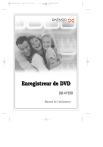
Lien public mis à jour
Le lien public vers votre chat a été mis à jour.